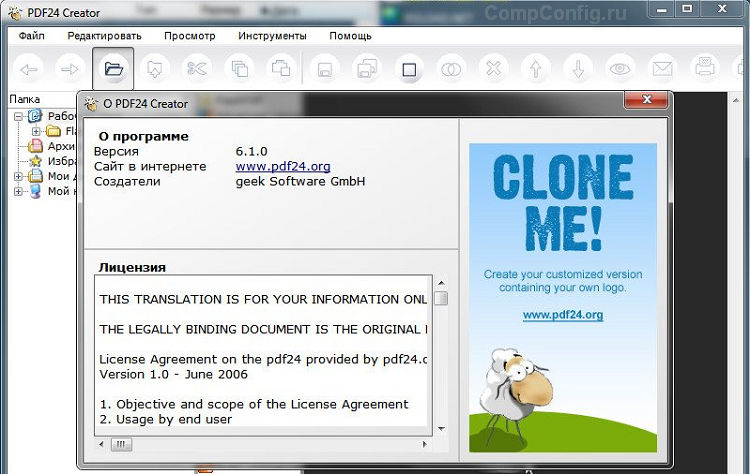10 программ для просмотра и редактирования PDF на Android
PDF был создан Adobe в качестве удобного формата для портативных устройств и он как раз хорошо подходит для смартфонов. Приложение для чтения должно уметь обрабатывать тексты разного размера — как небольшие документы, так и целые книги. А еще — иметь ряд важных дополнительных функций: создание закладок, совместное использование файла, выделение отдельных слов, фраз, комментирование.
В магазине Play Store доступно довольно много приложений для чтения PDF-файлов на Android. Выбор больше всего зависит от личных вкусов пользователя. Если вы пользуетесь продуктами Adobe, обратите внимание на Acrobat Reader. Ищете что-то такое же надежное, но более дешевое? Тогда попробуйте Foxit. Нужна бесплатная альтернатива с похожими функциями? Xodo может стать оптимальным выбором. Если вы любите читать комиксы, установите eBook Droid или Moon+ Reader.
Adobe Acrobat Reader
Именно компания Adobe создала формат PDF. Теперь ее продукты по умолчанию считаются лучшими, если дело касается обработки таких форматов. Acrobat Reader позволяет легко импортировать материалы из нескольких источников: локального хранилища, облачного сервиса или электронной почты. Поддерживается печать, есть функция добавления примечаний к файлам. Выделяйте или отмечайте понравившиеся абзацы/страницы, заполняйте или подписывайте формы.
Теперь ее продукты по умолчанию считаются лучшими, если дело касается обработки таких форматов. Acrobat Reader позволяет легко импортировать материалы из нескольких источников: локального хранилища, облачного сервиса или электронной почты. Поддерживается печать, есть функция добавления примечаний к файлам. Выделяйте или отмечайте понравившиеся абзацы/страницы, заполняйте или подписывайте формы.
Приложение распространяется без рекламы. Его можно использовать бесплатно, но для получения дополнительных функций (таких, как доступ к облачному хранилищу Adobe), нужно оформить платную подписку.
Foxit Mobile PDF
Foxit Mobile объединяет в себе сразу два инструмента: программу для чтения и редактор. Это также одна из самых популярных альтернатив Adobe Acrobat Reader. Разработчики из Foxit Dev придумали как обеспечить совместный доступ к материалам. Пользователи могут вместе создавать, редактировать, комментировать документы, а также обмениваться ими.
Программа распространяется бесплатно, поддерживает облачное хранилище, конвертацию в другие форматы, заполнение форм, добавление аннотаций. Есть даже функция воспроизведения аудио и видео. Платная подписка открывает доступ к расширенным возможностям с преобразованием документов, их редактированием и совместной работой над ними.
Есть даже функция воспроизведения аудио и видео. Платная подписка открывает доступ к расширенным возможностям с преобразованием документов, их редактированием и совместной работой над ними.
Xodo PDF Reader
Adobe предлагает профессиональный пользовательский интерфейс, в то время как Foxit придерживается более простого подхода. Xodo PDF объединяет преимущества обоих: минималистичный интерфейс, но с большим функционалом. В отличие от многих других программ, Xodo предлагает больше возможностей для редактирования.
Одной из функций является просмотр документов в виде вкладок, что позволяет одновременно открывать больше одного файла на смартфоне или планшете, что очень похоже на современные браузеры. Другие функции включают заполнение форм, подпись документов, поддержку облачного хранилища. В недавнем обновлении была добавлена поддержка чувствительных к давлению чернил, а также появилась новая панель инструментов для подготовки полей формы для заполнения и подписи. При необходимости можно обрезать штампы изображений в PDF-документе.
При необходимости можно обрезать штампы изображений в PDF-документе.
Еще несколько опций, которые присутствуют далеко не в каждом приложении для чтения: ночной режим и режим сна. Они особенно полезны для людей, которые любят полистать книгу перед сном. Расширенные функции включают в себя преобразование изображений и обмен данными с другими пользователями.
eBook Droid
Интерфейс приложения eBook Droid напоминает iBooks от Apple и выглядит действительно интересно. Оно поддерживает большое количество форматов: PDF, WPS, DjVU, FB2, CBR, MOBI, RTF. Это хороший вариант для заядлых читателей.
Есть инструменты для добавления аннотаций. Режимы чтения: непрерывная прокрутка, одна или две колонки. Также вы можете обрезать поля, изменять масштабирование, использовать автоматические закладки.
Google PDF Viewer
Google Drive — популярный облачный сервис, используемый миллионами людей для хранения различных данных. Поэтому установка на смартфон программы для просмотра PDF-файлов, которая работает непосредственно с Google Drive, имеет определенный смысл.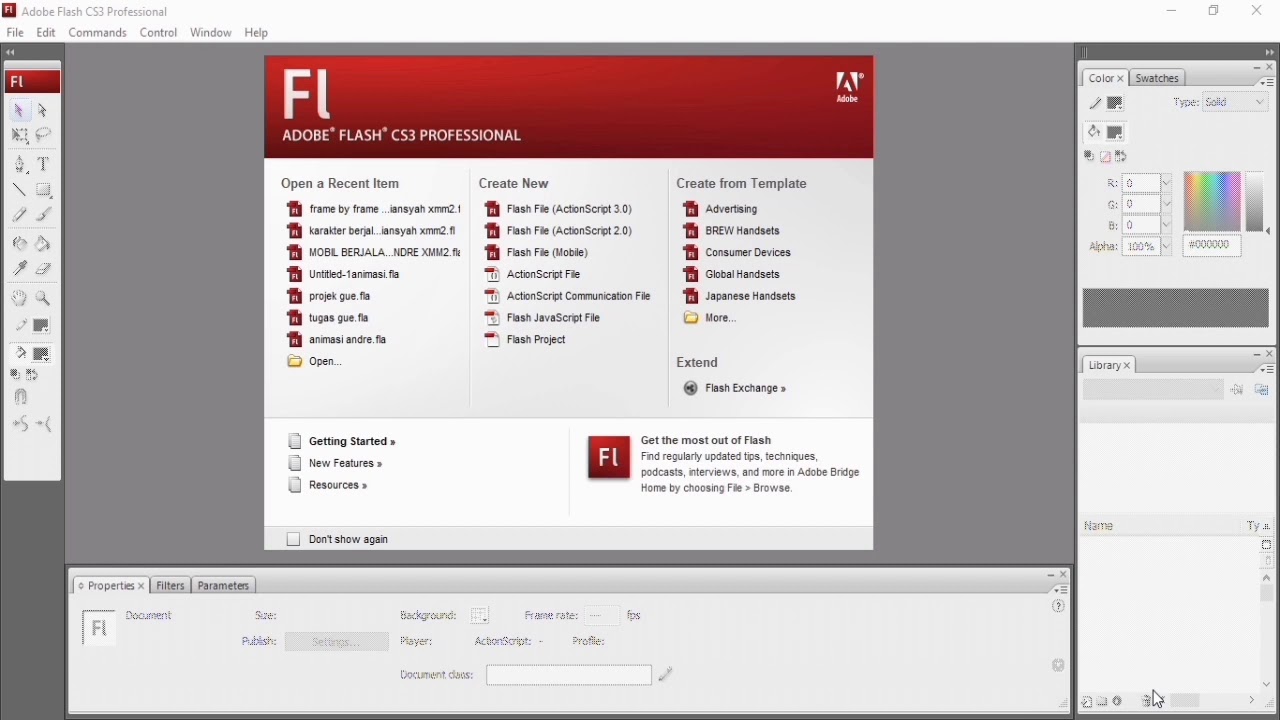
Приложение Google PDF Viewer будет работать только тогда, когда вы открываете файл, сохраненный в облачном сервисе. В нем нельзя открывать файлы из локального хранилища! Это несколько ограничивает функционал, но в целом не является большим недостатком.
Хоть распространяется бесплатно, но не содержит рекламы, предлагает такие базовые функции, как просмотр документов, создание закладок, поиск, масштабирование. Функционал заполнения форм и добавление аннотаций отсутствуют.
Google Play Books
Play Books — это ответ Google на электронную книгу Kindle от Amazon, которая сейчас является лидером на рынке. Play Books позволяет не только покупать электронные книги, но и бесплатно загружать свою коллекцию в облачное хранилище.
Вы можете читать книги, искать отдельные фрагменты, выделять текст, делать заметки, обмениваться цитатами, включать ночной режим. Кроме PDF-формата, поддерживаются форматы MOBI, EPUB. При этом отсутствуют некоторые функции, которые есть в других приложениях.
Moon+ Reader
Moon+ Reader — удобное приложение с большим набором опций. Есть поддержка аннотаций, выделения, встроенный словарь с поддержкой разных языков. Moon+ Reader поддерживает самые популярные форматы, такие как PDF, EPUB, MOBI, CBR, CBZ. Есть 5 режимов прокрутки, несколько вариантов просмотра, различные варианты перелистывания, выравнивая текста. Вы даже можете создать настоящую книжную полку с тегами, категориями и именами авторов произведений.
Если вы ищете гибкий, настраиваемый инструмент, Moon+ Reader может стать отличным выбором. При переходе на платную версию исчезает реклама, появляется функция преобразования текста в речь, дополнительные темы, управление через Bluetooth, расширенные аннотации и обмен текстом с другими пользователями.
PDF Reader
PDF Reader позволяет не только читать документы, но и создавать их, а также редактировать. Есть возможность создавать аннотации с разным размером и цветом шрифта. Вы также можете рисовать на страницах, конвертировать PDF в текстовый формат.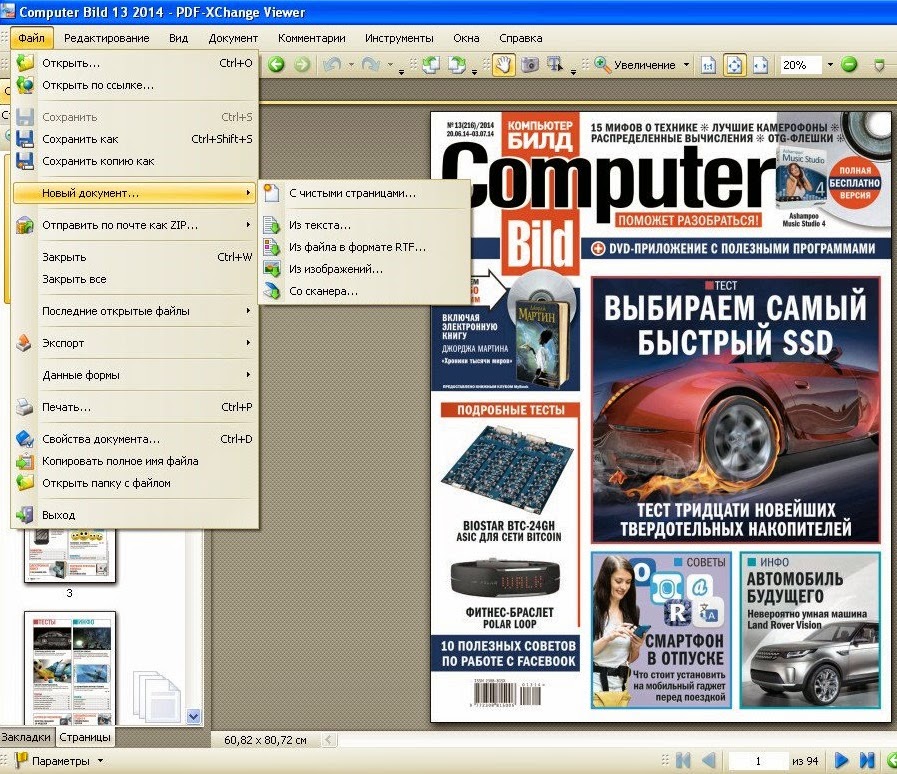 Есть поддержка управления жестами для одновременного редактирования и прокрутки.
Есть поддержка управления жестами для одновременного редактирования и прокрутки.
Еще один плюс — удобный пользовательский интерфейс. Увы, но приложение поддерживается рекламой, которую можно удалить только с помощью покупки. Другие типы файлов не поддерживаются.
ezPDF Reader
ezPDF Reader — одно из старейших приложений в Play Store. Хотя со времени её релиза появилось много конкурентов, программа всё еще остается одной из лучших в своей области. В числе ключевых ее преимуществ можно выделить поддержку дополнительных форматов — таких, как EPUB.
У вас есть возможность воспроизводить аудио и видео, а также просматривать GIF-анимацию. Поддерживается создание аннотаций, есть выделение, комментирование, заполнение форм, добавление подписей, редактирование изображений. Есть несколько вариантов просмотра страниц для разных привычек чтения.
muPDF
Список был бы не полным без этого приложения с открытым исходным кодом. Она довольно простая, но зато не содержит рекламы и не собирает личные данные пользователей.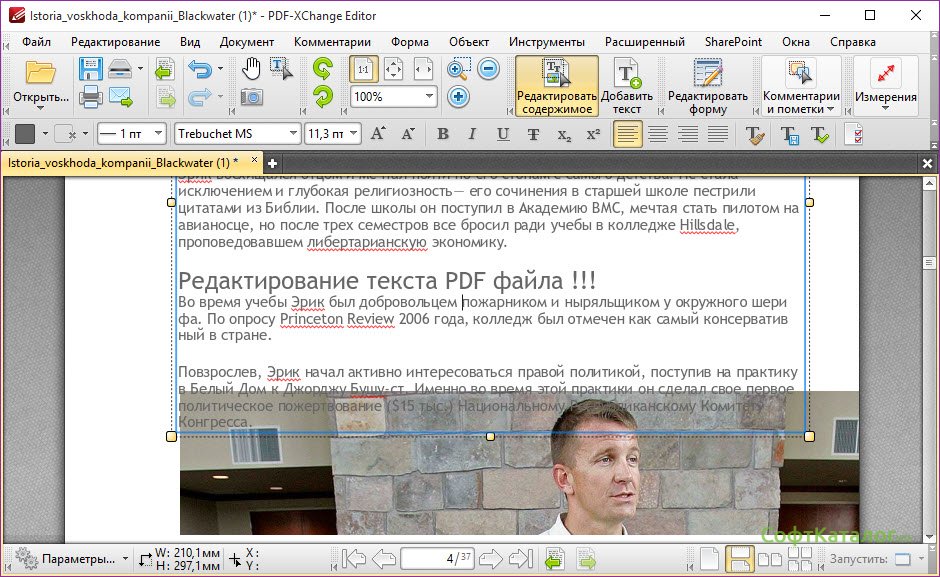 Кроме основного формата поддерживает довольно распространенный EPUB, в котором часто публикуют книги в интернете.
Кроме основного формата поддерживает довольно распространенный EPUB, в котором часто публикуют книги в интернете.
muPDF изначально разрабатывали как модульное приложение. Вы получаете основу, к которой можете самостоятельно добавлять различные функции. Поэтому изначально отсутствуют такие расширенные функции, как заполнение форм, добавление подписей и аннотаций, редактирование текста. Но ведь они нужны далеко не каждому пользователю. Если вам нужно простое приложение для чтения, то стоит попробовать этот вариант.
Ищите готовый набор программ для PDF (редактор, читалка)?
- – Автор: Игорь (Администратор)
Ищите готовый бесплатный набор программ для PDF документов? Вам нужно прочитать, создать или отредактировать PDF файл? Тогда эта статья для вас.
Читалка PDF документов
Если вам нужно иногда читать PDF документы, без необходимости редактирования или создания, то Sumatra PDF предлагает вам легкую и простую читалку PDF документов с базовым набором функций. Программа так же может читать форматы ePub, MOBI, XPS, DjVu, CHM, CBZ и CBR. Sumatra PDF весит всего ничего и поставляется как с установщиком, так и в портативном варианте.
Примечание: Для сравнения, инсталлятор Abode Reader занимает 37 МБ против 4,1 МБ Sumantra. Скачать программу вы можете отсюда.
Sumatra PDF является программой с открытым исходным кодом, и судя по датам последних коммитов (исправлениям в программе), программа активно развивается и поддерживается. Хоть, Sumatra и является 32-битным приложением, каких-либо проблем в 64-битной среде у нее не возникает.
Отдельно стоит сказать, что если вы часто имеете дело с форматом DjVu и вам хотелось бы соответствующую программу, то стоит посмотреть в сторону DjVu Reader, так как это продукт ориентированный строго на один формат и, соответственно, поддерживающий специфические возможности и функции.
Примечание: В большинстве случаев, одного чтения PDF-документов вполне достаточно. И это касается не только обычных пользователей. Необходимость создания и редактирования PDF в повседневных делах возникает достаточно редко (порой, вообще никогда), конечно, если вы не занимаетесь созданием официальных документов для публикации в интернете. Так же необходимо учитывать, что большинство PDF документов используют только базовые (и чуть выше) возможности, без каких-либо уникальных и специфических. Поэтому особой необходимости в поддержки «всего вся» попросту нет.
Редактор PDF документов
Если вам необходимо редактировать и создавать PDF файлы, то специально для вас была создана бесплатная программа под названием Nitro Reader. Утилита обладает удивительным количеством функций. Найти ее можно на сайте разработчика по этой ссылке, но вам необходимо будет получить ссылку на скачивание по электронной почте. Или скачать с Softpedia по этой ссылке.
Набор функций действительно поражает. Nitro позволяет создавать PDF файлы из большого ассортимента форматов, извлекать текст и изображения из существующих PDF документов, добавлять текст на страницах, редактировать разметку и многое другое. Программа поддерживает Windows XP/Vista/7 (32 и 64 разрядные). Если рассматривать в целом, то вы бесплатно получите достаточно полноценное решение для редактирования PDF документов.
Nitro позволяет создавать PDF файлы из большого ассортимента форматов, извлекать текст и изображения из существующих PDF документов, добавлять текст на страницах, редактировать разметку и многое другое. Программа поддерживает Windows XP/Vista/7 (32 и 64 разрядные). Если рассматривать в целом, то вы бесплатно получите достаточно полноценное решение для редактирования PDF документов.
Примечание: В данном случае, бесплатный продукт является урезанной версией платного продукта. Тем не менее, бесплатный вариант сможет решить большинство задач, без каких-либо особых трудностей.
Вопросы безопасности PDF формата документов
Adobe Reader является родителем всех читалок PDF. Однако, со временем, Adobe стал сильно раздуваться и перед ним постоянно возникает парад вопросов безопасности.
Конечно, сказать уверенно, что перечисленные здесь приложения безопасны, и не подвержены атакам эксплойтов — значит соврать. С определенного времени, Adobe добавила специальную песочницу, которая, по словам компании, делает продукт намного безопаснее.
Примечание: Фактор малой известности может сделать даже самое небезопасное приложение более безопасным, чем самое защищенное, по одной простой причине: такое приложение попросту не интересно злоумышленникам. Это один из тех факторов, из-за которых, по некорректному суждению, возник миф о безопасности Linux.
Другие редакторы и читалки PDF
Конечно, это далеко не все программы, которые позволяют читать и создавать PDF-документы. Если вы ищите программу под определенные нужды, то, с большой долей вероятности, вы можете их найти в следующих обзорах данного портала:
☕ Хотите выразить благодарность автору? Поделитесь с друзьями!
- Как узнать характеристики видеокарты?
- Как узнать реальный url адрес короткой ссылки без перехода?
Добавить комментарий / отзыв
Лучшие платные редакторы PDF 2020-2021
Редактор PDF — как выбрать лучший?
Зачем покупать редактор PDF, когда есть так много бесплатных решений? Ответ прост — вы платите, и вы требуете.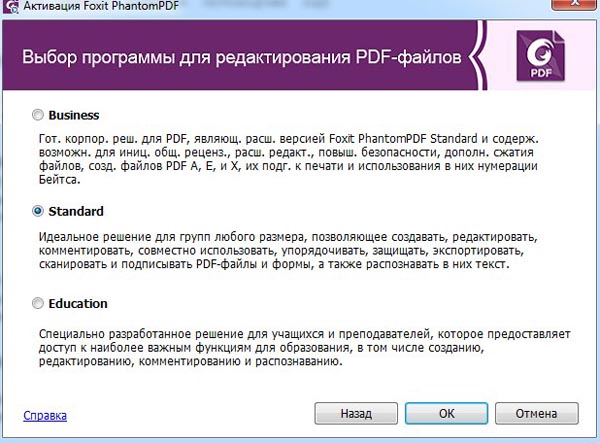
Что должна иметь
платная программа для редактирования PDF ?Вот функции, которые должна иметь программа редактирования PDF :
- создание, преобразование, экспорт — это основные функции редактора. Хороший должен позволять вам изменять различные типы файлов в PDF, начиная с форматов документов из MS Office , до HTML и графики, без какого-либо влияния на ухудшение их качества.
 Он также должен иметь встроенные механизмы OCR и иметь возможность поиска и редактирования текста. Конечно, чем больше форм экспорта файлов, тем лучше — важно, чтобы при переключении PDF на другой формат ссылки, графика и другие элементы не терялись;
Он также должен иметь встроенные механизмы OCR и иметь возможность поиска и редактирования текста. Конечно, чем больше форм экспорта файлов, тем лучше — важно, чтобы при переключении PDF на другой формат ссылки, графика и другие элементы не терялись; - редактирование контента — хороший редактор PDF должен допускать изменения текста, такие как размер шрифта, изменение положения графики и любую перестановку страниц. Плюсом является то, что он позволяет выполнять действия простым способом, например вставлять графику в документ с помощью перетаскивания;
- Отзывы и заметки — Возможность добавлять комментарии и заметки очень важна во многих ситуациях. Хороший редактор просто должен иметь его, а очень хороший редактор дополнительно предложит возможность выделения определенного текстового поля, добавления тегов и штампов, таких как «утверждено», «конфиденциально» или «отмечено».
- безопасность — все деловые документы содержат конфиденциальные данные, которые не должны попасть в чужие руки.
 Следовательно, рекомендуемый редактор PDF должен иметь функции, которые позволяют только назначенному получателю видеть содержимое данного документа. Расширенные приложения предлагают несколько уровней защиты, включая пароль, подтверждение прав доступа и даже «цензуру» с помощью темных полос или размытия выбранных областей документа. Важным вопросом также является возможность размещения электронной подписи.
Следовательно, рекомендуемый редактор PDF должен иметь функции, которые позволяют только назначенному получателю видеть содержимое данного документа. Расширенные приложения предлагают несколько уровней защиты, включая пароль, подтверждение прав доступа и даже «цензуру» с помощью темных полос или размытия выбранных областей документа. Важным вопросом также является возможность размещения электронной подписи. - поддержка мобильных устройств — расширенное редактирование лучше всего работает на настольных компьютерах, но приятно иметь возможность вносить изменения и исправления в любое время. Поэтому важно поддерживать мобильные устройства, позволяя работать с документом вдали от офисного стола. Некоторые производители выпускают мобильные версии своих инструментов для этой цели или предоставляют доступ к своим функциям через веб-браузер.
Лучшие редакторы PDF
Adobe Acrobat Pro DC
Adobe Acrobat Pro DC
Adobe Acrobat Pro DC устанавливает стандарт для отрасли, и делает это по определенной причине. Он предлагает очень богатый набор функций с точки зрения создания, редактирования и просмотра файлов PDF. Текущий интерфейс был перестроен (по сравнению с предыдущими), стал очень интуитивно понятным и удобным для пользователя — трудно потеряться в лабиринте опций. Он также имеет функцию облачной подписки и приложения, предназначенные для iOS и Android. Интерфейс в мобильном издании точно такой же, как и в настольном издании, что облегчает работу.
Он предлагает очень богатый набор функций с точки зрения создания, редактирования и просмотра файлов PDF. Текущий интерфейс был перестроен (по сравнению с предыдущими), стал очень интуитивно понятным и удобным для пользователя — трудно потеряться в лабиринте опций. Он также имеет функцию облачной подписки и приложения, предназначенные для iOS и Android. Интерфейс в мобильном издании точно такой же, как и в настольном издании, что облегчает работу.
Нажмите здесь, чтобы купить Adobe Acrobat Pro DC
Nitro Pro 12
Nitro Pro 12
Nitro Pro 12 — лучшая альтернатива Adobe Acrobat Pro DC . В настоящее время эта программа лицензирована более чем 650 000 компаний по всему миру, включая половину самых богатых в списке Fortune 500 . Программа предлагает полный набор инструментов для редактирования, конвертации и просмотра документов. Также стоит упомянуть ряд параметров безопасности. Преимущества: интерфейс, смоделированный на ленте 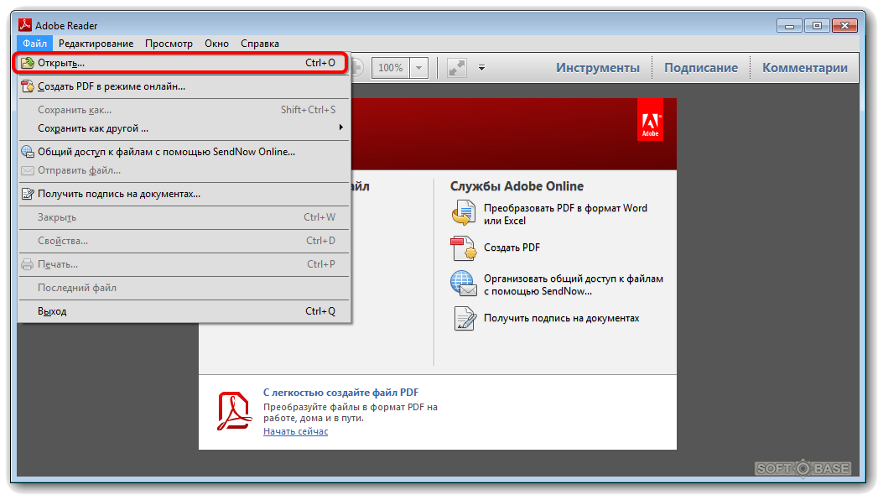
Нажмите здесь, чтобы купить Nitro Pro 12
PDF Architect 6 Professional
PDF Architect 6 Professional — это инструмент для работы с PDF-файлами с модульной структурой. Каждый модуль включает в себя различные инструменты, поэтому вы можете купить только те, которые вам действительно нужны, и не беспокоиться об остальном. Преимущество заключается в большом количестве параметров, связанных как с безопасностью, так и с редактированием, преобразованием и комментированием PDF- документов . К сожалению, опция размещения цифровых подписей не входит в базовый набор инструментов, ее необходимо приобрести в модуле. Тем не менее, это очень гибкая программа, которую стоит порекомендовать всем, кто хочет приложение, оптимально соответствующее их потребностям.
Нажмите здесь, чтобы купить PDF Architect 6 Professional
Фоксит ФантомПДФ Бизнес 9
Foxit PhantomPDF Business 9 также может быть альтернативой Adobe , однако она не поддерживает столько форматов, как Acrobat или Nitro .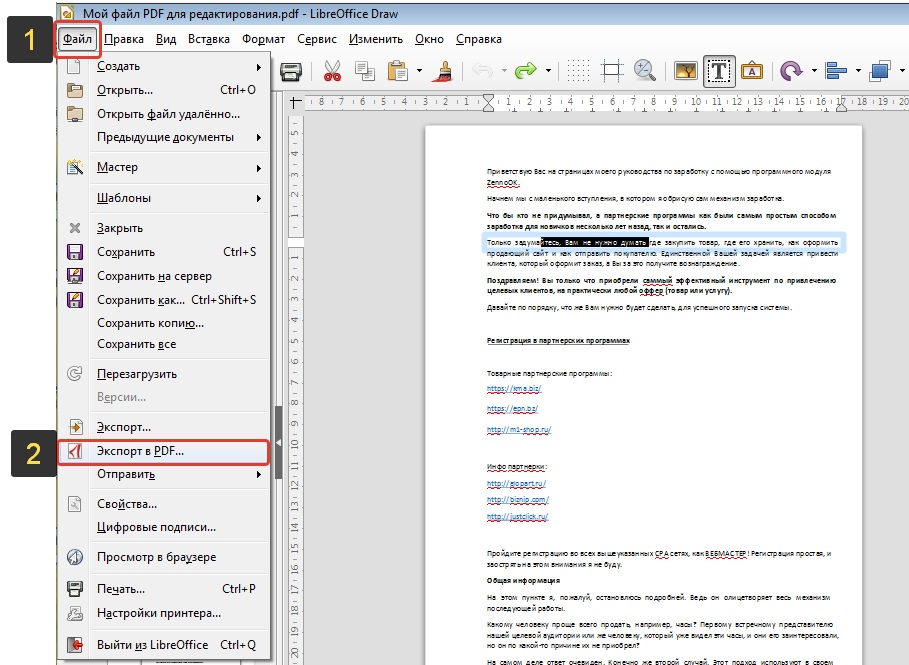 Его преимущества включают в себя простоту использования и очень понятный интерфейс. Для многих людей существует большой выбор возможностей для совместной работы над одним документом. Он имеет свои версии для Android и iOS, но в случае настольных компьютеров он поддерживает только системы Windows .
Его преимущества включают в себя простоту использования и очень понятный интерфейс. Для многих людей существует большой выбор возможностей для совместной работы над одним документом. Он имеет свои версии для Android и iOS, но в случае настольных компьютеров он поддерживает только системы Windows .
Нажмите здесь, чтобы купить Foxit PhantomPDF Business 9
iSkysoft PDF Editor 6 Профессиональный
iSkysoft PDF Editor 6 Professional — это приложение, которое позволяет конвертировать, экспортировать и редактировать файлы PDF . Он имеет прозрачный двухпанельный экран, и все основные рабочие инструменты расположены на небольшой панели задач вверху — после нажатия на категорию отображается соответствующее меню. Инструмент предлагает несколько вариантов защиты созданных файлов — вы также можете ограничить себя цензурой выбранных текстовых областей, фотографий, ссылок и т. Д. Стандартная версия не предлагает операций со многими документами одновременно и поддержкой распознавания текста . Также нет мобильного приложения.
Также нет мобильного приложения.
Нажмите здесь, чтобы купить iSkysoft PDF Editor 6 Professional
PDF Complete Office Edition 4.2
PDF Complete Office Edition 4.2 — одна из самых дешевых профессиональных программ для редактирования PDF, доступных сегодня. Каждый отредактированный документ открывается на отдельной вкладке, что значительно облегчает работу со многими одновременно. Как следует из названия, поддерживаются все форматы из пакета MS Office , но это еще не все — мы можем экспортировать документы в форматы Open Office, XML, eBook (EPUB, ALTO, FBW) и Microsoft XPS. Обширные учебные пособия являются большим преимуществом, позволяющим вам узнать обо всех возможностях программы доступным способом. Mac OS и мобильные версии не поддерживаются .
Нажмите здесь, чтобы купить iSkysoft PDF Complete Office Edition 4.2
Qoopa PDF Studio Pro 2018
Qoopa PDF Studio Pro 2018 — это приложение для Windows, Linux и Mac. Он позволяет создавать документы PDF из файлов Office, текстовых файлов, нескольких типов графики, а также из сканов. Он предлагает существенный набор инструментов для редактирования, а также варианты безопасности и цифровую подпись. Все в «ленточном» интерфейсе. Не хватает только поддержки большего количества форматов, а также мобильных приложений. Однако, если у кого-то нет высоких ожиданий, он должен быть доволен покупкой — тем более что цена очень доступная.
Он позволяет создавать документы PDF из файлов Office, текстовых файлов, нескольких типов графики, а также из сканов. Он предлагает существенный набор инструментов для редактирования, а также варианты безопасности и цифровую подпись. Все в «ленточном» интерфейсе. Не хватает только поддержки большего количества форматов, а также мобильных приложений. Однако, если у кого-то нет высоких ожиданий, он должен быть доволен покупкой — тем более что цена очень доступная.
Нажмите здесь, чтобы купить Qoopa PDF Studio Pro 2018
Nuance Power PDF Advanced 3
Nuance Power PDF Advanced 3 — это приложение с аналогичной функцией Adobe Acrobat и интуитивно понятным интерфейсом ленты. Он имеет множество функций, связанных с безопасностью документов, его также можно интегрировать с приложениями Microsoft , благодаря чему вы можете использовать панель инструментов для изменения файлов из Excel, Word или PowerPoint в PDF. Он также имеет много возможностей для совместной работы с другими пользователями в режиме реального времени.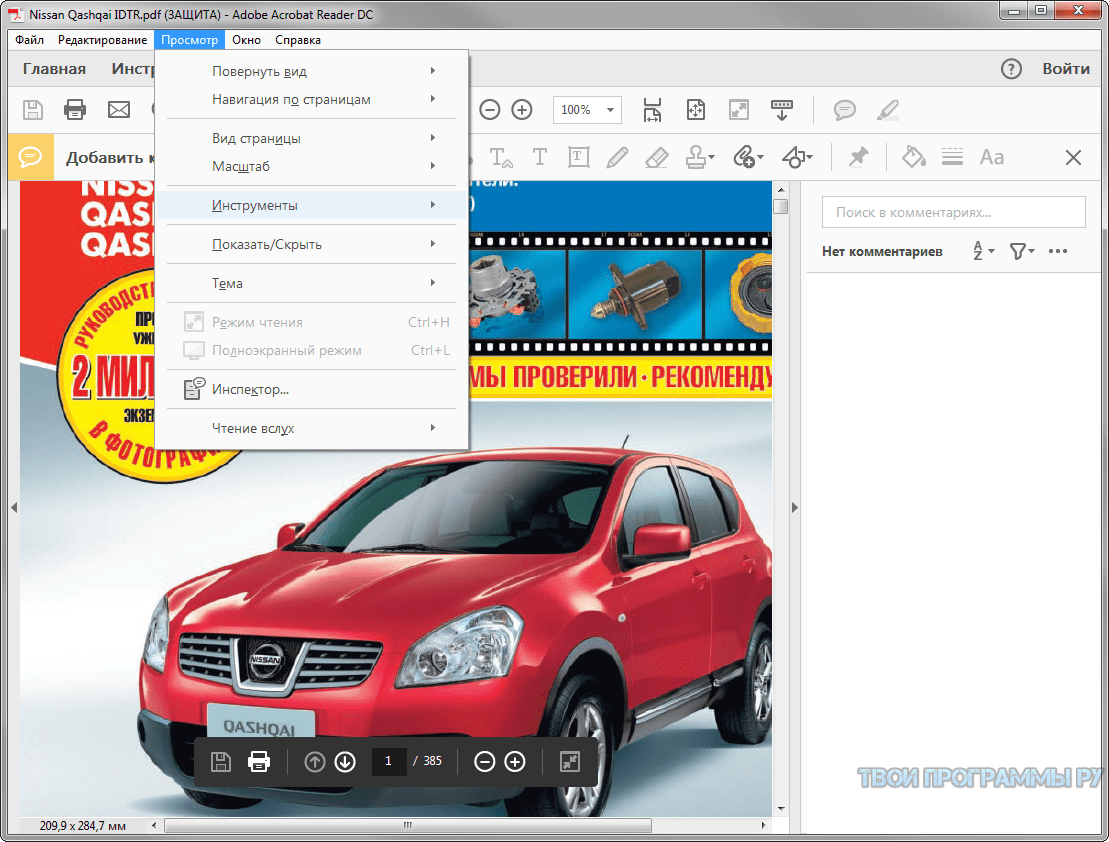 Интересно — он поддерживает стандарт ISO PDF 2.0 , который был объявлен в 2018 году и должен стать преемником текущего PDF .
Интересно — он поддерживает стандарт ISO PDF 2.0 , который был объявлен в 2018 году и должен стать преемником текущего PDF .
Нажмите здесь, чтобы купить Nuance Power PDF Advanced 3
PDF Reader Pro
PDF Reader Pro — это легкое приложение, которое предлагает широкий набор базовых инструментов для редактирования. На ленточном интерфейсе находятся значки наиболее часто используемых инструментов редактирования, а слева — параметры предварительного просмотра, печати и предварительного просмотра миниатюр. Из приложения вы можете поделиться своим документом через Dropbox, электронную почту, Skype, Twitter и другие приложения. Программа предлагает четырнадцать различных типов водяных знаков и заполнение интерактивных полей. Документы могут быть подписаны цифровой подписью и защищены паролем.
Нажмите здесь, чтобы купить PDF Reader Pro
App Store: PDF Hero — Редактор PDF
Упростите свою работу! Создавайте, просматривайте и редактируйте PDF-файлы в одно касание.
Встречайте «PDF Hero» — удобное в использовании приложение для хранения и редактирования PDF-файлов. Потерялись в потоке бумажных документов? Устали от бесконечных печатных копий? Работайте быстро и легко с приложением «PDF Hero»! Теперь все ваши PDF-файлы будут у вас под рукой: импортируйте документы в приложение, читайте, комментируйте, редактируйте и отправляйте отредактированные материалы коллегам.
С «PDF Hero» вы можете:
* СОХРАНЯТЬ: PDF-файлы из различных облачных сервисов и других источников в одном приложении;
* ПРОСМАТРИВАТЬ: открывайте и просматривайте любые PDF-файлы, увеличивайте и уменьшайте масштаб и используйте полнотекстовый поиск.
* МЕНЯТЬ ПОРЯДОК : изменяйте порядок страниц в PDF-документе или переключайте между просмотром одной страницы и нескольких страниц.
* ВЫДЕЛЯТЬ И КОММЕНТИРОВАТЬ ТЕКСТ: выделяйте и подчеркивайте ключевые идеи, добавляйте рукописные заметки, используя инструменты для рисования.
* РЕДАКТИРОВАТЬ: добавляйте текст и вставьте изображения, редактируйте текстовые комментарии, легко изменяйте размер изображения.
* ДЕЛИТЬСЯ: отправляйте файлы PDF по почте, iMessage или сохраняйте в Файлы.
«PDF Hero» – ваш незаменимый помощник для личного и делового использования. Наслаждайтесь удобной работой с PDF на вашем iOS устройстве!
Скачайте полную версию и получите доступ к Премиум-функциям:
* Конвертируйте изображения и документы в PDF файлы.
* Подписывайте документы прямо на экране своего устройства! Создайте и сохраните одну или несколько подписей и добавляйте на сканы в любой момент.
* Превращайте ваши документы в редактируемый текст с помощью OCR-технологии (Оптическое распознавание символов).
* Объединяйте несколько страниц PDF в один документ.
* Разбивайте PDF по страницам на отдельные документы
* Добавляйте новые страницы в существующий документ путем создания страницы или добавления файлов из фотогалереи.
* Делитесь выбранными страницами из многостраничного документа.
* Стоимость подписки запишется на ваш аккаунт в iTunes в момент подтверждения вашей покупки.
* Подписка будет автоматически обновлена, а её стоимость запишется на ваш аккаунт в iTunes, если автообновление не будет отключено как минимум за 24 часа до истечения текущего периода. Стоимость возобновления зависит от вашей подписки. Наши стандартные варианты:
— месячная подписка;
— 3-месячная подписка;
— годовая подписка вместе с 3-дневным бесплатным пробным периодом.
* Подписка с бесплатным пробным периодом будет обновлена автоматически и перейдёт в платную подписку. Вы можете отменить автообновление бесплатного пробного периода или управлять им в настройках вашего аккаунта после покупки. Изменения вступят в силу через 24 часа после окончания текущей подписки, и вам будут предоставлены функции бесплатной версии.
* Обратите внимание: неиспользованное время бесплатного пробного периода (если предложено) будет утрачено, если вы приобретёте премиум-подписку в течение бесплатного пробного периода.
Политика конфиденциальности: http://www.apalon.com/privacy_policy. html
html
EULA: http://www.apalon.com/terms_of_use.html
AdChoices: http://www.apalon.com/privacy_policy.html#4
У вас появились комментарии или предложения? Присылайте их нам на почту [email protected].
Лучшие приложения для подписи, аннотирования и редактирования PDF-файлов на iPad
Если вы сталкиваетесь с большим количеством PDF-файлов, вполне естественно, что вы захотите что-то иное, чем базовые iBooks от Apple, в ближайшее время. iBooks предлагает хороший интерфейс для чтения, но его ценность начинает уменьшаться, если вы хотите аннотировать, редактировать или подписывать документ со своего iPad.
Evernote имеет надежную интеграцию с PDF, как и другие сторонние сервисы, которые вы, возможно, уже используете, такие как Google Drive, Dropbox и другие, но немногие из них настолько многофункциональны, как даже бесплатная версия одного из следующих Программы.
Если вы настоящий опытный пользователь, держитесь до конца, и я покажу свой любимый PDF-ридер для редактирования, аннотирования и подписания документов.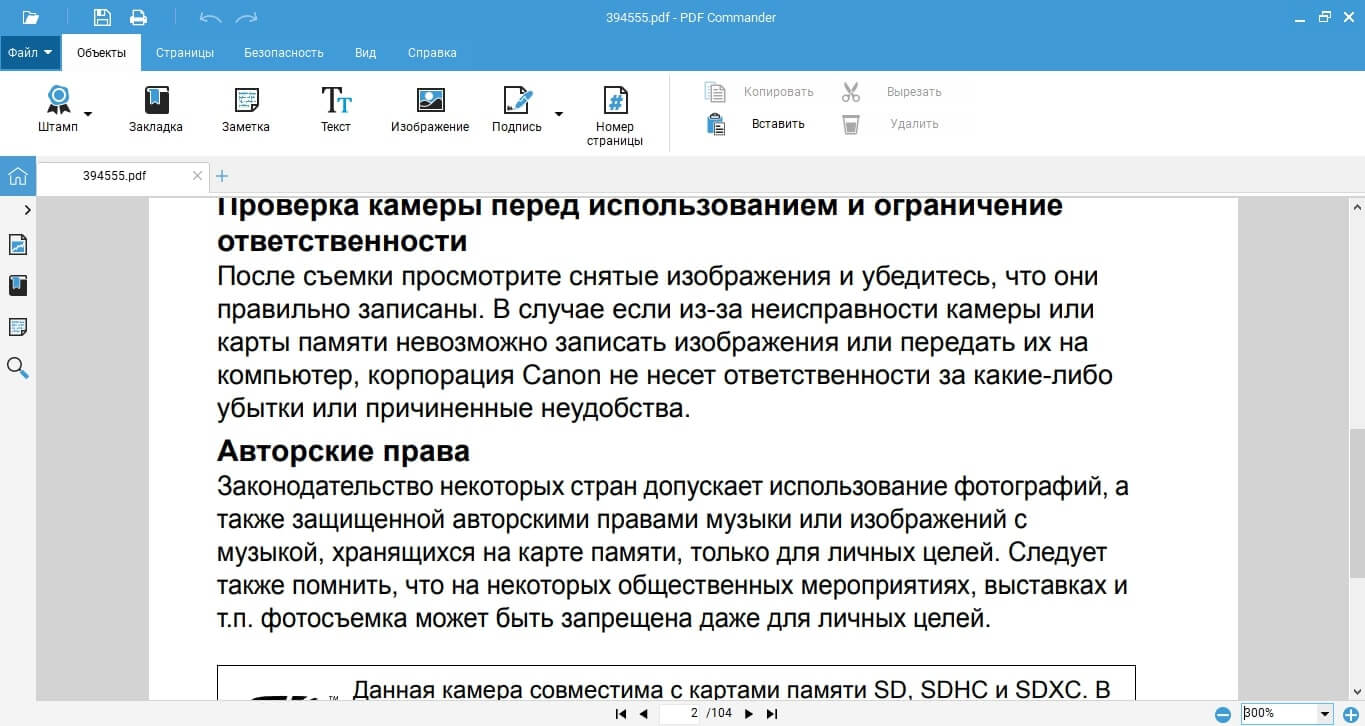
Adobe Reader (бесплатно)
Настольную версию часто критикуют за раздутость и ненужность
но на iOS Adobe Reader легок, проворен и полон удивительных функций. Вы можете отображать ряд файлов PDF, аннотировать, выделять, создавать заполняемые формы, защищать паролем файлы и подписывать документы электронным способом — все это внутри приложения.
В Adobe Reader есть все навороты, которые вы можете себе представить из приложения для чтения PDF-файлов премиум-класса, и некоторые из них, о которых вы, возможно, даже не знали, что вам нужно.
Функция перекомпоновки текста, которая дает вам лучшие возможности контекстного поиска (и распространена у других премиум-ридеров PDF), является одной из моих любимых. Вы даже можете добавить в закладки, комментировать или поделиться и синхронизировать то, что вы найдете с Adobe Document Cloud, не платя ни цента.
Само приложение бесплатное, но если вам нужны некоторые более продвинутые функции редактирования и создания, они доступны как покупки в приложении.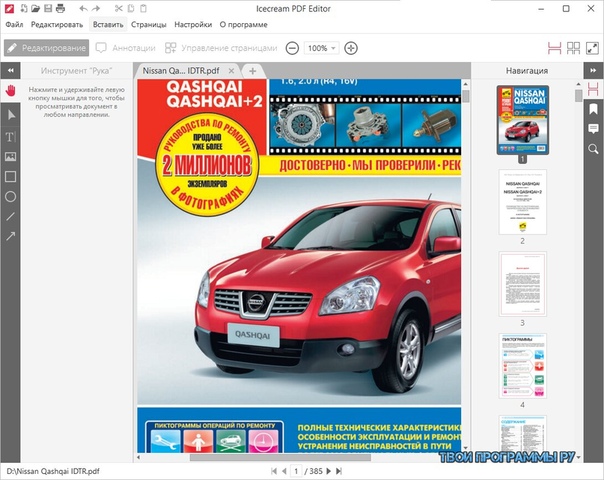
аннотировать PDF ($ 9,99)
На первый взгляд, iAnnotate выглядит как менее функциональная версия других читателей в этом списке, и это, вероятно, справедливая оценка. Где это действительно сияет, хотя в аннотирующих документах
,
Как и большинство читателей, вы можете открывать и редактировать PDF-документ, но ни один из них не дает вам столько инструментов для разметки документов путем рисования, выделения, подчеркивания или выделения текста точно так же, как это делает iAnnotate.
Моя любимая функция, хотя, с вкладками просмотра. В отличие от большинства программ для чтения PDF, теперь я могу переключаться между документами, не закрывая их.
Непрерывный просмотр с прокруткой также хорош, так как он начинает обременительно ждать тех досадных миллисекунд, пока загружается следующая страница.
Foxit PDF (бесплатно)
Foxit — популярный настольный ридер, который так же хорош на мобильных устройствах. Мы даже писали о версии для Linux
несколько лет назад.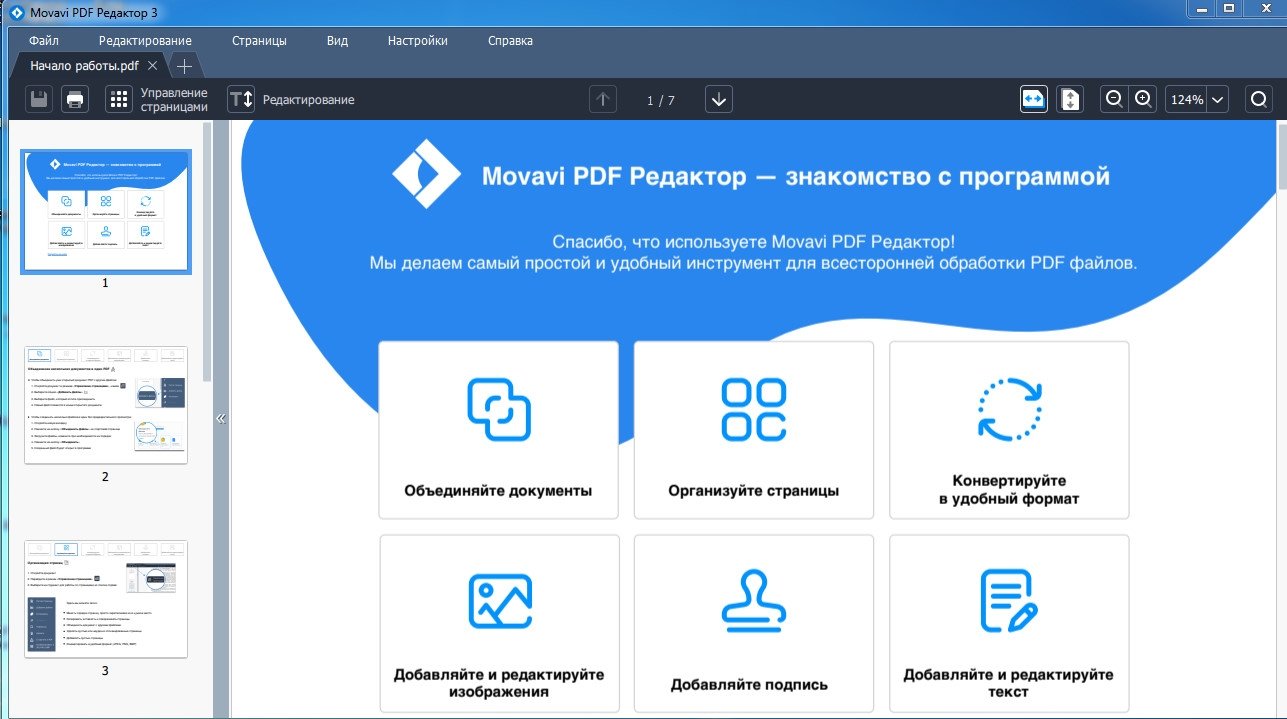
Эта программа для чтения PDF-файлов обрабатывает (и позволяет создавать) защищенные паролем PDF-файлы для обеспечения безопасности, а также предлагает некоторые действительно интересные варианты, такие как рисование от руки, заметки и все возможности для аннотаций и подписи документов, которые вы ожидаете от один из лучших читателей PDF.
Кроме того, Foxit предлагает технологию поддержки чувствительных к давлению чернил (PSI), которая обеспечивает точное перетекание и кромки на подписанных или аннотированных документах. Короче говоря, он чувствителен к давлению и больше похож на документ, подписанный настоящей ручкой.
Совместимость также является ключевым моментом продажи. В приложении вы можете просматривать файлы Word, Excel, Powerpoint и изображения в дополнение к стандартным файлам PDF из iTunes, электронной почты, Safari и других. Закончив делать заметки и добавлять стикеры, вы можете загрузить их в облако для резервного копирования или безопасного хранения.
PDFpen 2 ($ 19,99)
Если вы получаете шок от стикера от версии PDFpen для iOS, я хотел бы отметить, что настольная версия стоит 75 долларов.
Это хорошая цена, чтобы заплатить за читателя и редактора PDF, но это самый многофункциональный вариант из доступных и имеет массу функций, которые сделают жизнь намного проще, если вы поймете, что перевариваете большое количество файлов PDF. Тем не менее, это, вероятно, излишне для обычного пользователя и даже некоторых опытных пользователей.
Облачная интеграция — это то, что происходит, когда вы работаете с большим количеством PDF-файлов, и PDFpen здесь не разочаровывает. Благодаря легкой интеграции с такими службами, как Google Docs, Dropbox, Evernote, iCloud Drive и другими, вы всегда в пределах досягаемости того файла, который вы пытаетесь получить. В отличие от большинства программ для чтения PDF, которые используют облачное хранилище
на самом деле вам не нужно извлекать документы, чтобы использовать PDFpen. Вместо этого вы можете читать их прямо из Dropbox, iCloud или из других источников.
Инструменты аннотации в PDFpen не имеют себе равных. На самом деле, это не столько читатель PDF, сколько печатная страница, которую вы можете редактировать, изменять или подписывать, не задумываясь.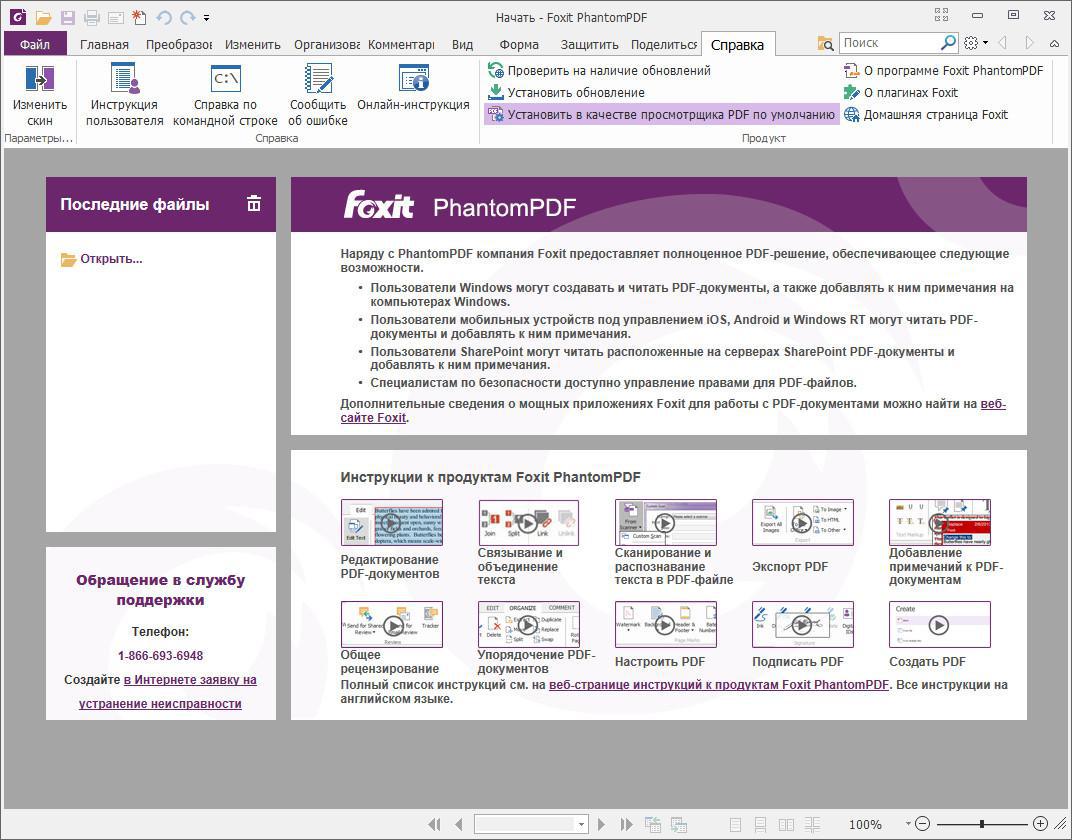 Инструменты интуитивно понятны и их легко найти, навигация проста, и если вам удастся застрять, раздел справки более чем достаточен, чтобы вывести вас из любой ситуации, в которой вы оказались.
Инструменты интуитивно понятны и их легко найти, навигация проста, и если вам удастся застрять, раздел справки более чем достаточен, чтобы вывести вас из любой ситуации, в которой вы оказались.
Это может быть лучшая программа для чтения PDF-файлов на рынке, но, если вы заботитесь о цене или беспокоитесь о подавляющем количестве функций, есть лучший вариант …
Лучший выбор: PDF Expert 5 ($ 9,99)
Я сохранил лучшее для последнего. PDF Expert — мой любимый
в этой категории. Хотя он не самый дешевый, он приносит много удовольствия за небольшие деньги. На мой взгляд, это лучший вариант для всех, кроме самых хардкорных опытных пользователей.
Когда дело касается продвинутых пользователей PDF, тема у всех одна и та же: организация, аннотации и большой опыт чтения. PDF Expert предоставляет все это и многое другое.
Вы можете не только добавлять избранное в боковую панель, но и просматривать файлы в виде списка или эскизов, сортировать по количеству категорий, просматривать недавно использованные документы, отмечать и маркировать каждый файл или использовать довольно впечатляющую функцию поиска. Если у вас есть PDF-файл в PDF Expert, он не потеряется.
Аннотация и редактирование находятся на одном уровне с любым из лучших читателей PDF. PDF Expert предлагает не только аннотацию, но и подписание документов, создание форм и довольно удобную функцию «подписи клиентов», которая не сохраняет подпись на устройстве. Конечно, единственный реальный недостаток, который я обнаружил в эксперте PDF, касается функции подписи. По какой-то странной причине, вы должны держать экран во время подписания, что немного неловко. Надеюсь, это будет удалено в будущих обновлениях.
Что касается чтения, горизонтальная и вертикальная прокрутка страниц являются бесшовными. Он также предлагает ночной / дневной режим, а также сепию, которая помогает вам удалять блюз с экрана поздно ночью. Доказано, что это облегчает вам засыпание во время чтения.
Доказано, что это облегчает вам засыпание во время чтения.
Облачная интеграция является еще одной областью, где PDF Expert сияет. Доступны iCloud, Dropbox, Google Drive, Windows SMB, SugarSync, Box, Office 365, Sharefile, Skydrive и другие, так что вы можете отправлять или хранить PDF-файлы в любой из основных облачных служб.
,
Что вы используете для PDF-файлов на вашем iPad или iPhone? Есть ли в списке программа для чтения PDF, которая, по вашему мнению, была закрыта? Дайте нам знать в комментариях ниже.
Программа для рисования в пдф файлах. Делаем невозможное возможным или редактирование PDF-файлов
Редактируйте PDF-файлы онлайн
бесплатно в любом месте
Как редактировать PDF-файл
Для загрузки перетащите файл в поле выше. Вы также можете загрузить документ с компьютера или из облака.
Вот как работает универсальный редактор PDF-файлов: слева отображаются миниатюры страниц. Рядом можно выбрать нужное действие.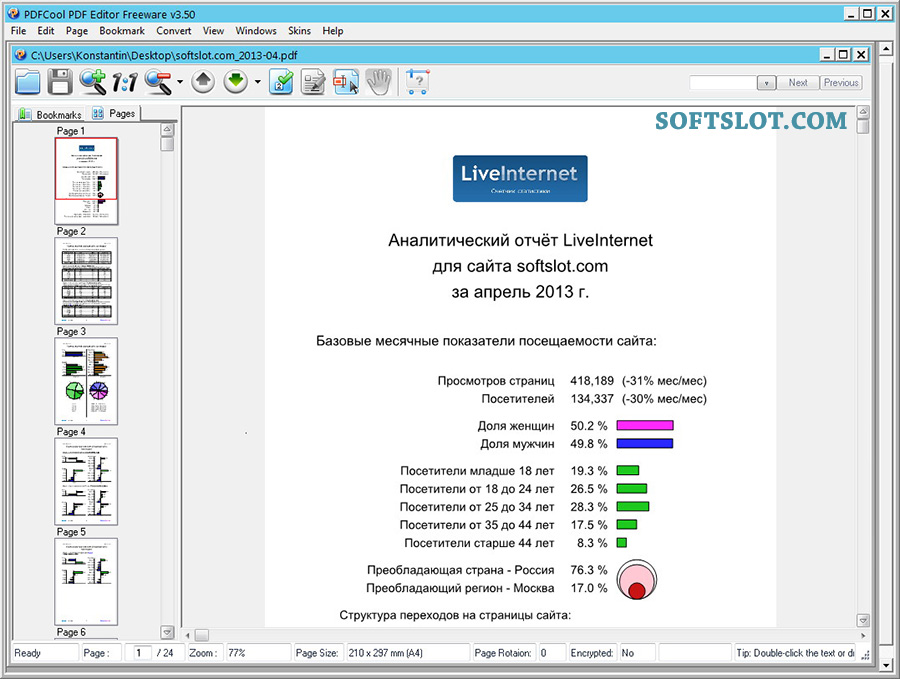 Справа — инструменты для редактирования и выбора цвета. Дополнительные параметры и действия отображаются над превью страницы.
Справа — инструменты для редактирования и выбора цвета. Дополнительные параметры и действия отображаются над превью страницы.
Редактируйте PDF-документы онлайн
Чтобы отредактировать файл Adobe PDF, не надо ничего скачивать или устанавливать. Просто используйте онлайн-студию PDF2Go — это бесплатно!
Забудьте о вредоносных программах и вирусах, не забивайте жёсткий диск. Отредактируйте PDF-документ онлайн и скачайте готовый файл!
Зачем нужен PDF-редактор?
Хотите добавить пометки в PDF-файл? Выделить самую важную часть или основные абзацы? Наверное, придётся распечатать файл…
А вот и нет! Благодаря PDF2Go вы можете рисовать в PDF-файле, добавлять изображения и водяные знаки, а также обрезать и копировать отдельные части документа.
Редактируйте у нас — это безопасно
Не беспокойтесь о безопасности! Все файлы, загруженные на PDF2Go, обрабатываются автоматически. Только у вас есть доступ к содержимому файла.
Все права собственности на PDF-файл сохраняются за вами.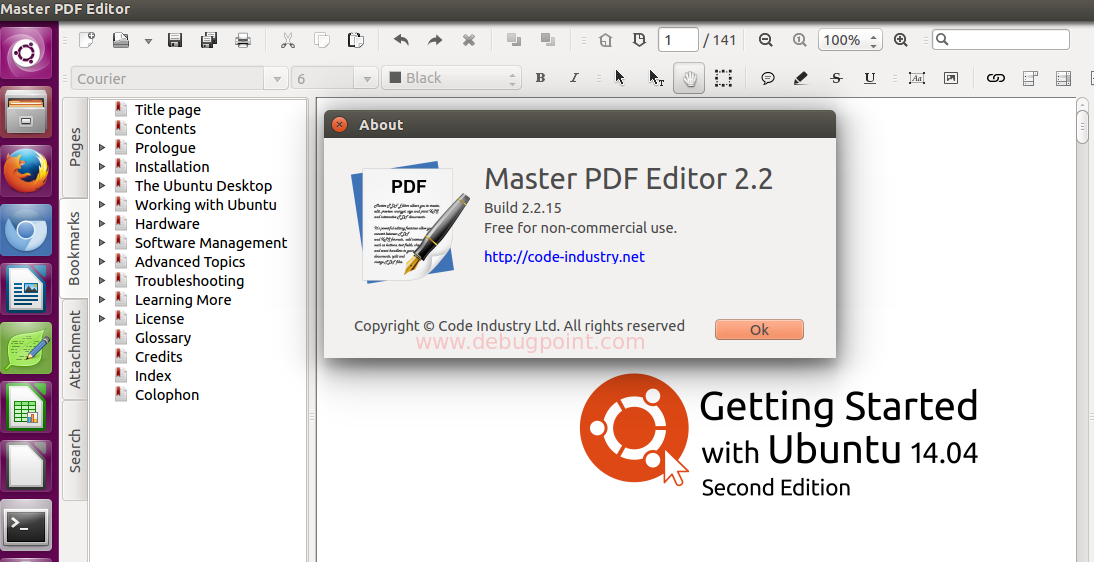
Если у вас остались вопросы, ознакомьтесь с Политикой конфиденциальности.
Можно ли отредактировать PDF-файл?
Конечно! PDF2Go позволяет редактировать любые PDF-файлы — с таблицами, изображениями, текстом.
Документы:Редактируйте PDF-файлы в любом удобном месте
Вам не нужен компьютер, чтобы редактировать PDF-документы. Название PDF2Go говорит само за себя. Всё, что вам нужно, — это надёжное подключение к сети.
PDF2Go работает на смартфонах, планшетах, компьютерах и ноутбуках с такими браузерами, как Chrome, Opera, Safari, Firefox и не только!
1. Начинающим
_Ленда Д.А., Гимнастика ума.doc
Loomis A. — Fun With A Pencil .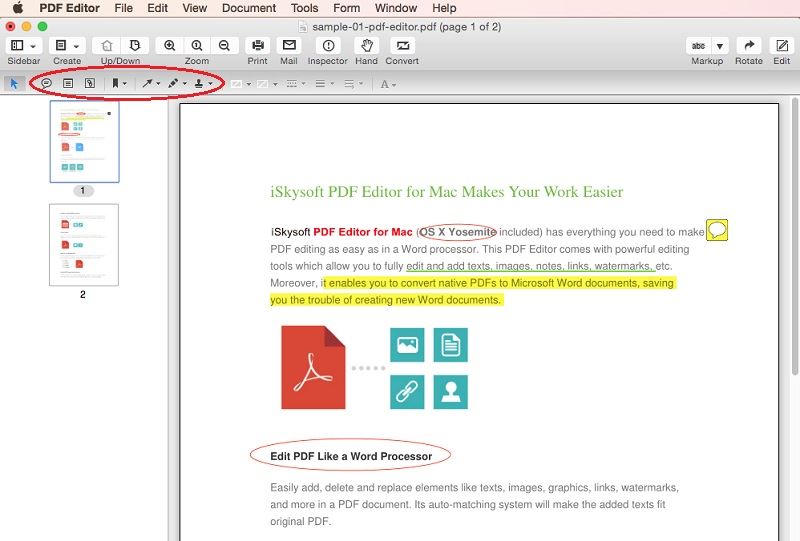 pdf
pdf
Александра Мережникова — Как стать художником ..pdf
Берт Додсон — Ключи к искусству рисунка .pdf
Бетти Эдвардс — Откройте в себе художника .pdf
Павлинов П. — Каждый может научиться рисовать — 1966.pdf
2. Общее
Famous Artists Course
_Беда_Основы_Изобразительной_грамоты.pdf
Andrew Loomis — Successful Drawing.pdf
Nicolaides K. — The Natural Way to Draw — 1990.pdf
Демьянов В.Г. — Рисунок .pdf
Джек Хамм — Как рисовать голову и фигуру человека — 2007.pdf
Н.Г. Ли — Основы учебного академического рисунка .pdf
Николаидис К. — Естественный путь к рисованию — 2003.djvu
Павлинов П.Я. — Для тех, кто рисует — 1965.djvu
3. Построение
David Chelsea — Perspective For Comic Book Artists.pdf
J. D»Amelio — Perspective Drawing Handbook — 2004.pdf
Макарова М.Н. — Практическая перспектива .djv
Соловьев С. А. — Перспектива .pdf
Эрнест Норлинг — Объемный рисунок и перспектива .pdf
4. Композиция
Волков Н. Н. — Композиция в живописи
Н. — Композиция в живописи
Голубева О.Л. — Основы композиции .pdf
Иоханнес_Иттен_Искусство_формы.pdf
Логвиненко Г. М. — Декоративная композиция .pdf
5. Цвет
Бёрн Хогарт — Игра света и тени для художников
Иттен И. — Искусство цвета —
Betty Edwards — A Course in Mastering the Art of Mixing Colors .pdf
Бёрн Хогарт — Игра света и тени для художников .pdf
Зайцев А.С. — Наука о цвете и живопись — 1986.pdf
Иттен И. — Искусство цвета — 2011.fb2
Иттен И. — Искусство цвета — 2011.rtf
Матюшин М. В. Справочник по цвету .pdf
6. Живопись и техники
Arthur L. Guptill — Drawing With Pen and Ink.pdf
Dowden J.F. — The Landscape Painter»s Essential Handbook How to Paint 50 Beautiful Landscapes in Watercolor — 2007.pdf
Portrait Painting in Watercolor.djvu
Vernon Kerr — How to draw and paint Seascapes & Landscapes .pdf
Watercolorist»s Guide to Painting Buildings.pdf
Watercolour Landscape Course.pdf
А. Л.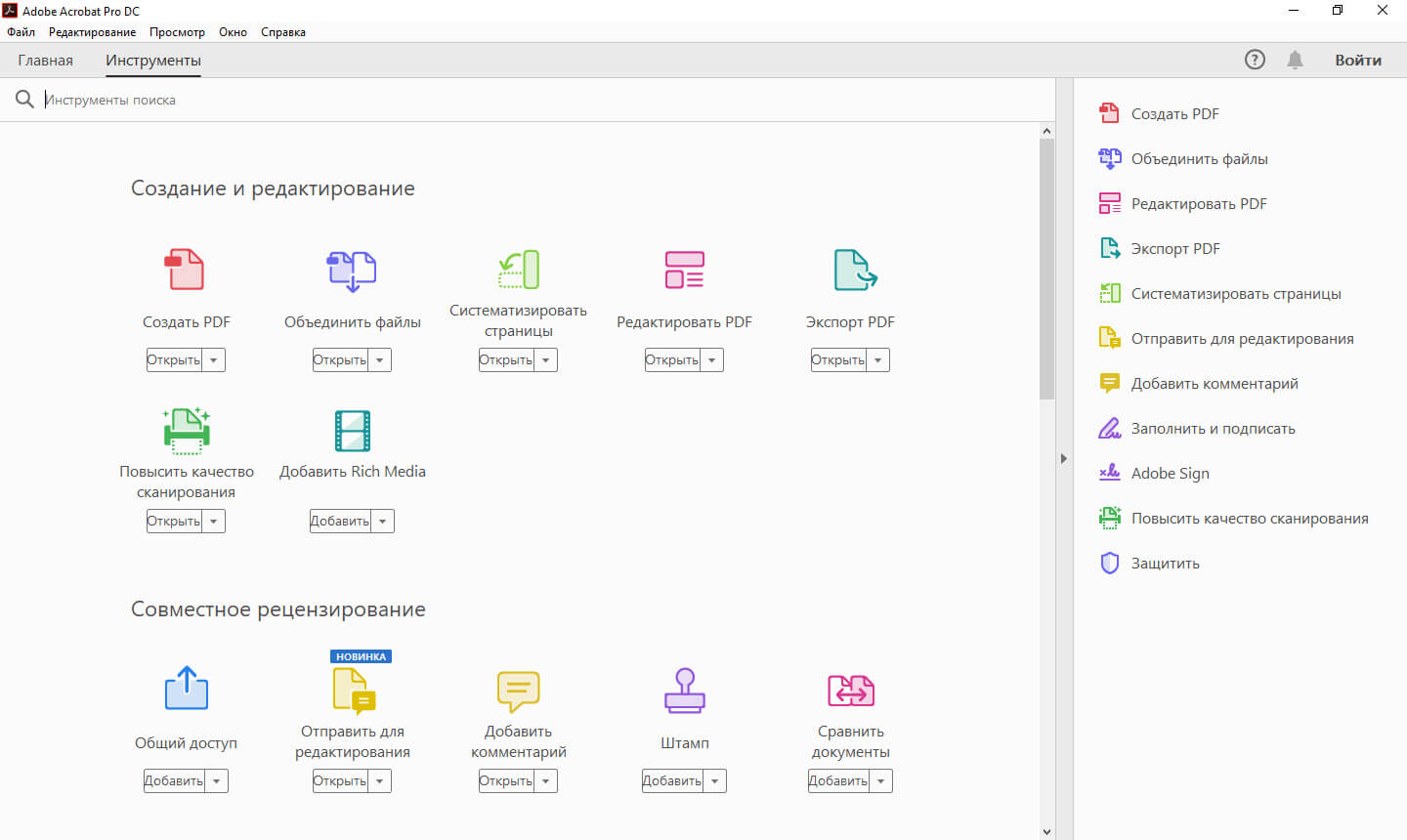 Гаптилл — Работа пером и тушью .djvu
Гаптилл — Работа пером и тушью .djvu
Батталини Т. — Рисуем акварелью. От азов мастерства к тончайшим нюансам .PDF
В.Визер — Живописная грамота. Основы пейзажа.pdf
М.Феррон — Морские пейзажи. Сборник упражнений .djvu
Найс К. — Рисунок Тушью — 2000.pdf
Ревякин П. П. — Техника акварельной живописи .pdf
Рисуем маслом и пастелью. Проблема передачи света и цвета.pdf
Самоучитель по рисованию гуашью.djvu
Хазэл Харрисон — Энциклопедия техник рисунка .pdf
7. Пейзаж
J.D Harding — On Drawing Trees and Nature.pdf
Jack Hamm — Drawing scenery landscape and seascape .pdf
On Drawing Trees and Nature. A Classic Victorian Manual with Lessons and Examples.pdf
Stanley Maltzman — Drawing Nature.pdf
Джованни Чиварди — Рисунок Пейзаж методы техника, композиция .djvu
Робертсон Брюс — Как научиться рисовать пейзаж — 2001.pdf
8. Человек
Gottfried BAMMES — Der nackte Mensch
Muybridge»s Human in motion
Фриц Шидер — Анатомический атлас для художников
Andrew Loomis — Figure Drawing for all it»s Worth — . pdf
pdf
B. Hogarth Dynamic Wrinkles and Drapery Solutions for Drawing the Clothed Figure (Practical Art Books).pdf
Eliot Goldfinger — Human Anatomy for Artists .djvu
G.Bammes — Wir zeichnen den Menschen — .pdf
Joseph Sheppard — Anatomy — A Complete Guide for Artists — 1977.pdf
Michael Hampton- Figure Drawing — Design and Invention.pdf
Robert Beverly Hale — Drawing Lessons From the Great Masters — .pdf
The Vilppu Drawing Manual.pdf
Баммес Г. — Изображение фигуры человека — 1999.pdf
Бёрн Хогарт — Динамическая анатомия для художников .djvu
Джордж Бриджмен — Полное руководство по рисунку с натуры. .pdf
Енё Барчаи — Анатомия для художников .pdf
Рабинович М. Ц. — Пластическая анатомия человека, четвероногих животных и птиц и ее применение в рисунке .djvu
Фредерик Делавье — Анатомия силовых упражнений .pdf
9. Голова
Burne Hogarth — Drawing the Human Head 1965 .pdf
Drawing the Head and Hands.pdf
Ли Н.Г. — Голова человека. Основы учебного академического рисунка .pdf
Основы учебного академического рисунка .pdf
Чиварди Д. — Рисунок. Художественный портрет .pdf
Эндрю Лумис — Рисование голов и рук.pdf
Эндрю Лумис — Рисуем головы .pdf
10. Животные
Muybridge»s Animal in motion
Gottfried Bammes — The Artist»s guide to animal anatomy .pdf
Ken Hultgren — The art of animal drawing [ PDF, ENG, 1993].pdf
Vilppu_Animal_Drawing.pdf
W.Ellenberger,H.Baum,H.Dittrich — An Atlas of Animal Anatomy for Artist .pdf
Джек Хамм_Как рисовать животных.pdf
Карлов Г.Н. — Изображение птиц и зверей .pdf
11. Прочее
Леонардо да Винчи _ Трактат о живописи
Anatomy for Fantasy Artists An Illustrators Guide to Creating Action Figures and Fantastical Forms.pdf
Andrew Loomis — Creative Illustration.pdf
Animation_From_Pencils_to_Pixels.pdf
Bert Dorson — Keys To Drawing From Imagination.pdf
Concept Design .pdf
Olofsson E., Sjolen K. — Design Sketching — .pdf
Richard Williams — The Animator»s Survival Kit. pdf
pdf
Ronin G. — Drawing for interior designers — 2010.PDF
Scott_McCloud_-_Understanding_Comics.pdf
Джек Хамм — Как рисовать комические персонажи — 2007.djvu
П.П. Грендич_История Искусств_.pdf
Ричард Вильямс — Набор для выживания аниматора (2002, RUS).pdf
Франк Я. Муза и чудовище. Как организовать творческий труд.PDF
Э.Лантери — Лепка .pdf
Хочу поделится новой модой с моего университета (Universidad de Barcelona — Spain). В нашей группе 70+ человек. Учимся на Computer Engineer. Первый год все ходили с бумажками, тетрадками, блокнотами… Но при виде метода преподавания урока большинства учителей (презентации с прожектора), я решил брать с собой ноутбук и нашел программу заметок для pdf формата. Именно в этом формате нам дают материал учителя. После того как пару однокурсников увидели эту программу у меня, с каждым днём количество ноутбуков на парах стало увеличиваться. Даже некоторые учителя стали ей пользоваться отравляя нам отчёты по работам с аннотациями этой программы.
Итак, PDF-XChange Viewer . Программа дает возможность тонкой настройки и включает в себя огромный набор нужных функций о которых можно прочитать на офф-сайте в разделе Feature List .
Что мне больше всего нравится:
В чем удобность?
А в том что все делается быстро и можно во время того как учитель показывает тот самый документ на прожекторе, на лету делать заметки именно в тех местах куда указывает учитель своей лазерной указкой.
Если все настроить под себя, вот мой пример некоторых команд:
То можно сократить время выбора функции мышкой и возврат к документу.
Как добратся до этих настроек?
Нажать правой кнопкой по одной из пенелей, разблокировать если заблокированно, и повторно нажав правую кнопку выбрать «Настроить». Далее перейти в вкладку «Команды».
А вот как оно все выглядит:
Оригинал:
С заметками:
Общий вид:
Да забыл сказать, настройки все можно экспортировать и импортировать.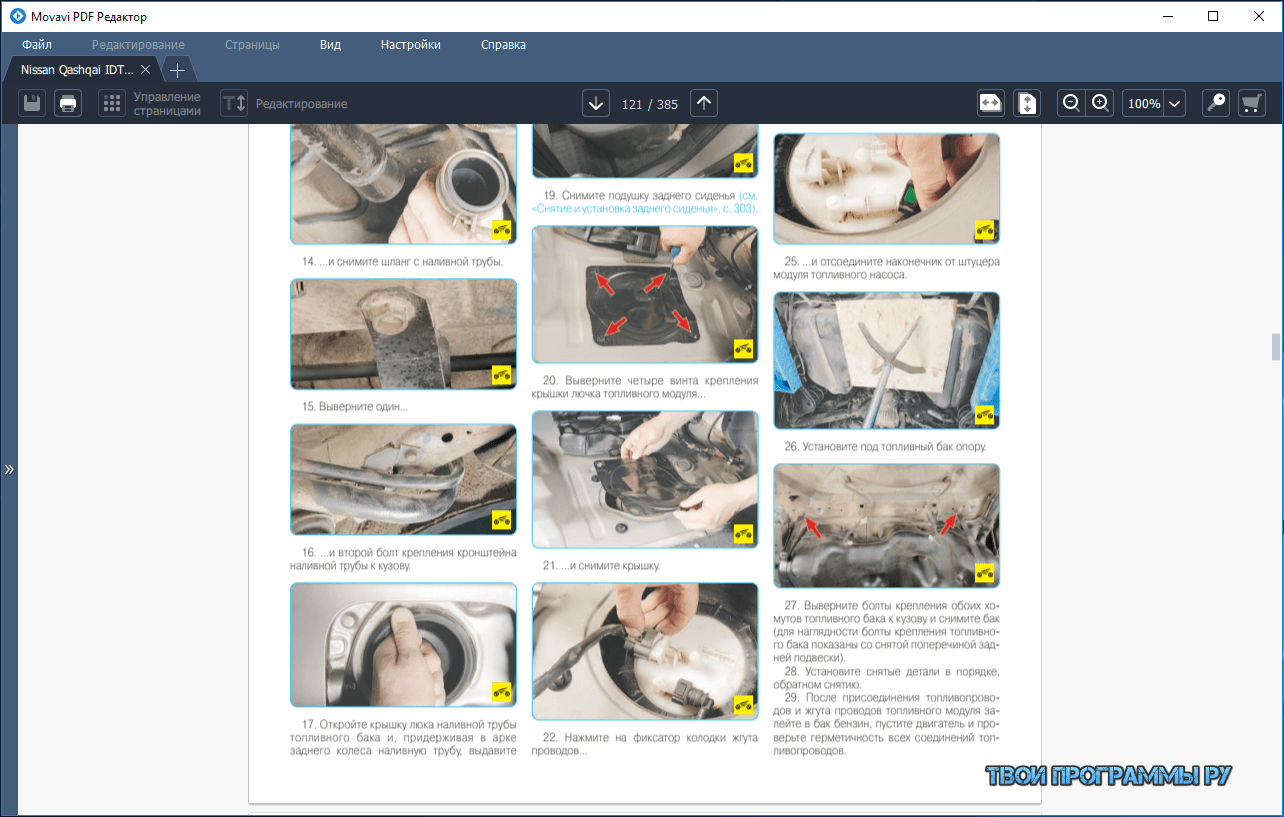 В последних версиях программы, есть функция OCR.
В последних версиях программы, есть функция OCR.
UPD: для OSX есть альтернатива: Skim
Приветствую всех читателей блога сайт. В сегодняшней статье мы рассмотрим пять программ для редактирования PDF файлов.
Один из самых популярных форматом электронных книг является PDF. Существует довольно много , но вот есть одна незадача – как можно редактировать PDF документ. Дело в том, что изначальное предназначение PDF – это распространение различной информации, и уже на последнем месте стоит редактирование содержимого.
PDF XChange Viewer — редактирование PDF
На данный момент эта программа является одной из самым популярных приложений для чтения и редактирования PDF файлов. С помощью PDF XChange Viewer можно редактировать текст, графические элементы, также можно удалять или же добавлять отдельные элементы в PDF документ.
Давайте рассмотрим основные функциональные возможности данной программы для редактирования PDF файлов:
Меню «Инструменты», пункт «Комментарии и пометки»:
Штампы – тут содержится набор различных штампов, разного цвета и с разными надписями.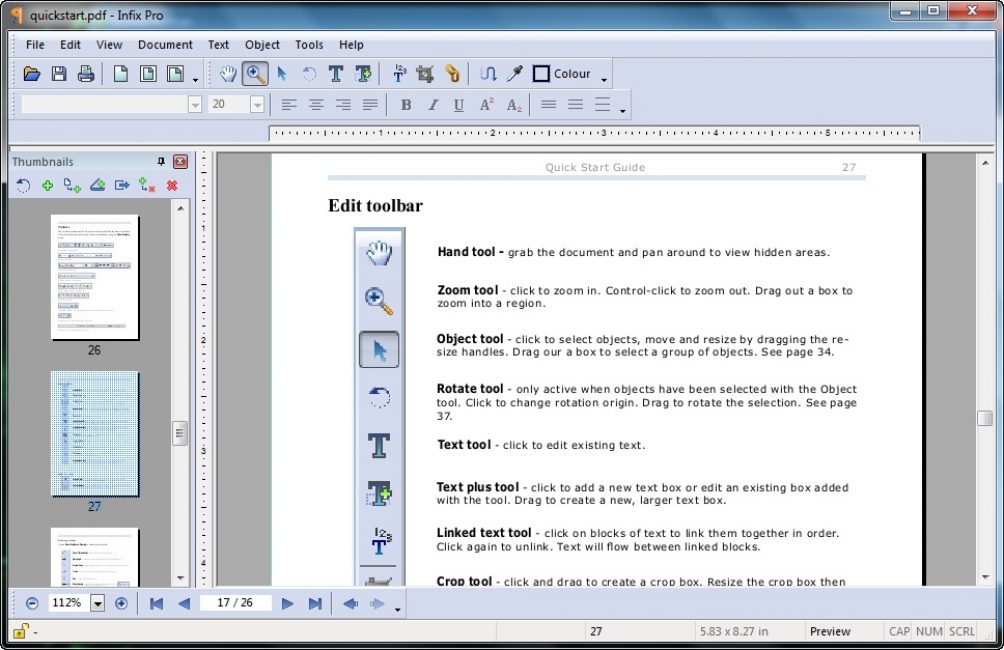 После добавления штампа на страницу в PDF документ, можно будет изменить его размер или переместить.
После добавления штампа на страницу в PDF документ, можно будет изменить его размер или переместить.
Примечание — как правило, данный пункт меню содержит только один стиль для примечания. Выбрав заданный стиль, у нас появляется небольшая рамка, в которую можно ввести нужный текст. После ввода текста рамку можно закрыть, нажав на крестик, в результате, в том месте, где был курсор, будет находиться пиктограмма с заданным стилем примечания. Что бы заново ввести текст в примечание, достаточно дважды быстро нажать по пиктограмме.
Показать палитру стилей комментариев – после нажатия на данный пункт, появится диалоговое окно с различными стилями для комментариев. Слева выбираем пункт «Примечания», и уже потом задаем собственный стиль.
Важно отметить, что при просмотре PDF файла, при наведении на пиктограмму примечания, появится всплывающий текст.
Печатная машинка – выбрав данный пункт, можно спокойно вводить текст в нужном месте. Однако, новый текст вводится поверх страницы!
Текст – пункт практически аналогичен предыдущему, только текст обрамляется в рамку заданного стиля.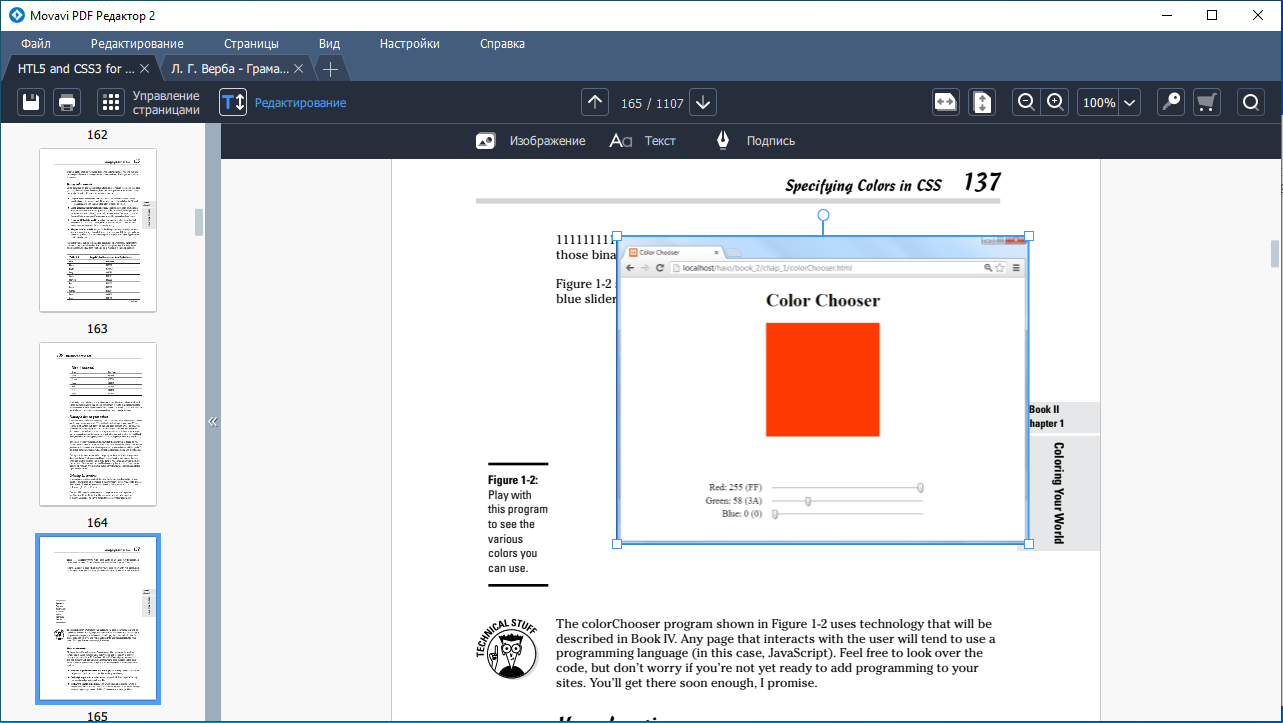
Сноска – собственно, название говорит само за себя. Текст обрамляется в рамку и к ней прикрепляется стрелка.
Подсветка – тут уже можно выделить нужные фрагменты текста заданным фоном, по умолчанию – желтый.
Зачеркивание – по сути, выбираем нужный текст, который надо зачеркнуть.
Подчеркивание – подчеркивание нужных фрагментов заданным стилем линии.
Следующие пункты позволяют вставить в PDF документ заданные фигуры – Стрелка, Линия, Прямоугольник, Овал, Ломаная, Многоугольник, Облако .
Инструмент вложений – в нужном месте нажимаем левой кнопкой мышки, откроется диалоговое окно для выбора файла, который надо прикрепить к PDF документу.
Карандаш – данный инструмент позволяет рисовать в PDF файле карандашом, можно задать свет и толщину линии.
Ластик – стирает то, что было нарисовано карандашом.
Меню «Документы» содержит пункты для вставки или удаления страниц, изменения масштаба или поворота.
Смотрите, как видно, программа PDF XChange Viewer позволяет только частично редактировать PDF файл, но, как обходной вариант, можно добавить новую страницу, выбрать инструмент «Текст» и ввести нужную информацию с чистого листа.
Foxit PDF Editor – программа для редактирования pdf
Foxit PDF Editor позволяет изменять шрифт и размер изображений, также позволяет производить экспорт содержимого PDF в текстовые файлы, HTML, Microsoft Office или в графические форматы. Используя Foxit PDF Editor мы можем добавить собственный текст, отредактировать содержимое, добавить изображения или штампы.
Основные возможности программы Foxit PDF Editor:
- Вставка страниц из другого PDF файла, возможность удаления заданной страницы или страниц, вставка пустых страниц.
- Текст добавляется в содержимое в виде комментариев как сноски, примечания или обычный текст.
- Текст, который находится в содержимом редактируемого файла PDF можно выделить заданным цветом, сделать подчеркивание, зачеркнуть, изменить и так далее.

- Используя буфер обмена можно вставить различные изображения.
Я специально так детально описал выше программу PDF XChange Viewer , поскольку ее функции дублируются и в остальных программах для редактирования PDF файлов, поэтому, я не буду дальше так тщательно останавливаться на описании остальных приложений.
Для Foxit PDF Editor скажу, что для редактирования уже имеющегося текста, достаточно кликнуть курсором мыши в нужном месте. Фрагмент текста автоматически будет обрамлен в рамку, и вы сможете все изменить на свое усмотрение. Таким же образом можно переместить не только изображения но и фрагменты текста.
Infix PDF Editor – редактирование pdf файлов
Данная программа для редактирования PDF файлов мне очень понравилась.
- Во-первых – все страницы отображаются списком слева, что позволяет быстро перейди к нужной странице файла.
- Во-вторых – в отличии от приложений рассмотренных выше, тут прекрасно реализована возможность редактировать весть текст, а не только фрагменты.
 По сути, Infix PDF Editor при открытии PDF файла автоматически производит распознавание содержимого. Так, складывается ощущение, что вы работаете в , все удобно и просто – настройка текста, стиль и так далее.
По сути, Infix PDF Editor при открытии PDF файла автоматически производит распознавание содержимого. Так, складывается ощущение, что вы работаете в , все удобно и просто – настройка текста, стиль и так далее.
В общем, все очень удобно.
По сути, это не совсем PDF редактор, а скорее , который обладает умением редактировать PDF файлы. Общий интерфейс программы схожий с такими графическими редакторами как CorelDraw, Illustrator или Xara X. Приложение позволяет работать с текстом, маркерами, градиентами и другими объектами.
У данной программы для редактирования PDF файла есть один изъян – при открытии документа мы можем выбрать только одну страницу, которую надо изменить. В итоге, если после редактирования нажать на «Сохранить», то мы сохраним лишь заданную страницу, потеряв практически весь PDF документ.
Приложение позволяет:
- Вставлять собственные элементы: графика, текст и так далее.
- Перемещать существующие фрагменты текста и графические элементы
- Можно удалить существующий текст или фрагменты
Также стоит отметить, что если одна страница уже открыта, то при открытии еще одной, они накладываются, это связано с тем, что приложение изначально создавалось как графический редактор. Но, для редактирования одностраничных PDF файлов как раз то, что надо.
Но, для редактирования одностраничных PDF файлов как раз то, что надо.
Adobe Acrobat Professional – программный пакет для редактирования PDF файлов от компании Adobe. Довольно мощный инструмент, но… весит он несколько сотен метров, что с немного многовато, по сравнению с остальными программами для редактирования PDF файлов.
Adobe reader редактирование pdf. Программы для редактирования PDF-файлов
Формат PDF является одним из самых популярных решений для хранения данных. Чаще всего в нем содержится текст, чертежи, типографская продукция. Нередко возникает потребность в редактировании PDF-файлов, сделать это можно с помощью приложения Adobe Acrobat Reader, являющегося расширенной версией Adobe Reader, самой популярной программы для работы с PDF-документами. Внести существенные изменения в готовый файл с помощью программы для его чтения, скорее всего, не удастся, так как документы могут быть созданы в различных программах.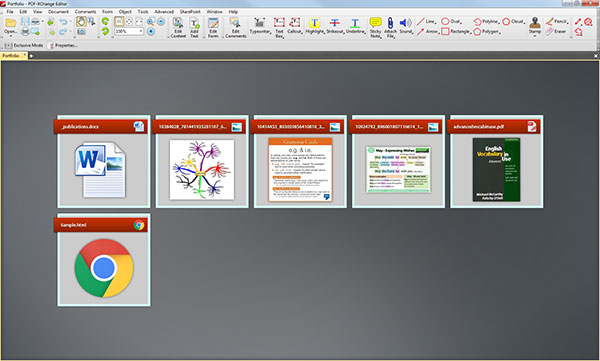 Рассмотрим, какие возможности для редактирования предоставляет Adobe Acrobat Reader.
Рассмотрим, какие возможности для редактирования предоставляет Adobe Acrobat Reader.
Как редактировать PDF-файл в Adobe Reader
- После установки откройте программу Adobe Reader. Перед вами появится вкладка «Главная» , с которой можно начать редактирование PDF-документа.
- Откройте PDF-файл, который вы хотите отредактировать. Для этого воспользуйтесь пунктом меню «Мой компьютер», а затем найдите его с помощью открывшегося «Проводника» .
- Перейдите на вкладку «Инструменты» либо воспользуйтесь пунктом «Редактировать» в меню справа.
- Появится панель инструментов, на которой отображены все возможности редактирования файла. Некоторые из них доступны в бесплатной версии, другие — только в коммерческой. Нажимая на инструмент, вы активируете его в окне документа. Рассмотрим основные средства редактирования.
- «Добавить комментарий» — это инструмент для текстовой работы.
Выберите тип текста, который хотите нанести на документ, щелкните там, где он должен быть расположен, затем введите нужную информацию;
- «Штамп» — добавляет форму штампа с необходимой информацией на документ.

Выберите нужный шаблон штампа и разместите его на документе;
- «Сертификаты» — с помощью этой функции можно добавить к документу цифровую подпись.
Нажмите «Поставить цифровую подпись» . Удерживая левую кнопку мыши, выберите область, в которой подпись должна находиться. Затем выберите ее образец из указанного хранилища.
- «Измерение» — этот инструмент поможет вам в детализации чертежей и эскизов путем добавления размерных линий в документ.
Нажмите на «Инструмент «Измерение» , выберите тип привязки размера и, удерживая левую кнопку мыши, поставьте его в нужном месте. Таким образом вы сможете отобразить линейный размер, периметр и площадь.
Функции объединения PDF-файлов, их систематизирование, оптимизация, добавление скриптов и приложений, возможности цифровой защиты и другие продвинутые функции также доступны в коммерческой и пробной версиях программы.
- «Добавить комментарий» — это инструмент для текстовой работы.
- В Адоб Ридере есть несколько инструментов, позволяющих редактировать сам текст документа в его основном окне.
 Для этого выделите интересующий вас фрагмент текста и щелкните на нем правой кнопкой мыши. Фрагмент можно выделить цветом, вычеркнуть его или создать текстовое примечание. Удалять части текста и вписывать вместо них новые нельзя.
Для этого выделите интересующий вас фрагмент текста и щелкните на нем правой кнопкой мыши. Фрагмент можно выделить цветом, вычеркнуть его или создать текстовое примечание. Удалять части текста и вписывать вместо них новые нельзя.
PDF (Portable Document Format) – разрабатывался, как единый формат для документов.
Он не зависит от операционной системы и программы, через которую его просматривают.
Такой формат сейчас широко используют для распространения документов, в которых используется не только текст, но и изображения, графики, диаграммы.
Давайте рассмотрим ТОП-10 самых популярных pdf редакторов на русском и выберем лучший.
Сводная таблица
Читайте также:
| Программа | Распространение | Удобный интерфейс | Создание PDF-файлов |
|---|---|---|---|
PDF Complete | Есть тестовый режим Платная 19.95 USD | + | + |
PDF – XChanger Viewer | Есть тестовый режим Платная 43. 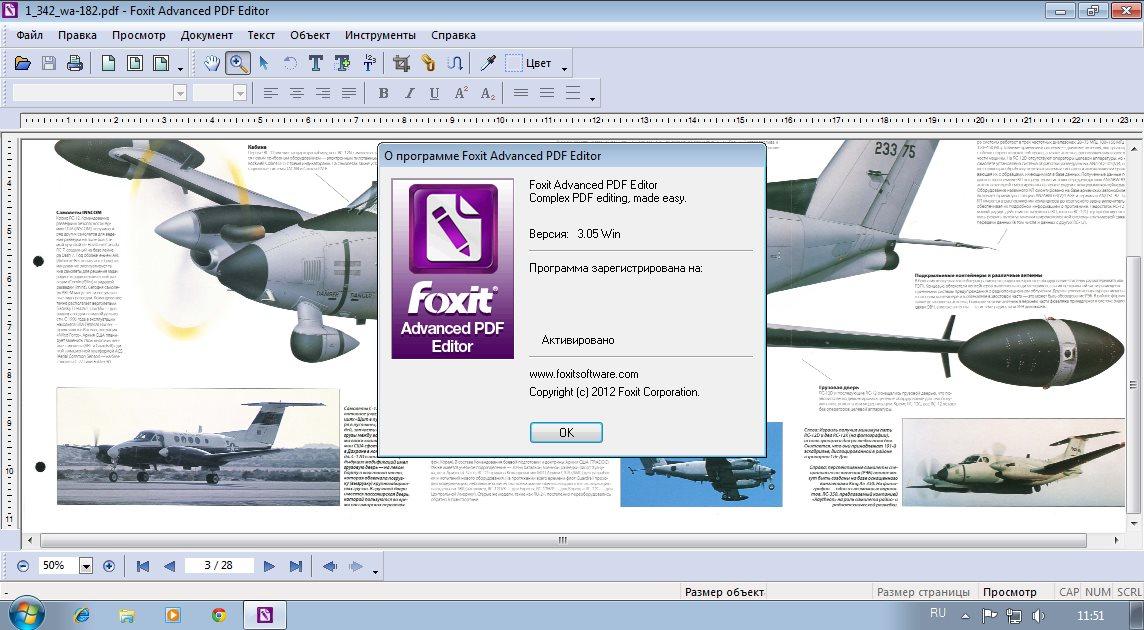 50 USD 50 USD | + | + |
FoxPDF PDF Editor | Бесплатная (30 дней) Платная 39.95 USD | + | + |
Infix PDF Editor | Бесплатная (30 дней) Платная 9,99 USD (1 мес.) | + – | + |
PDFCool Studio | Есть тестовый режим Платная 29.95 USD | + – | + |
| Бесплатная | + | – | |
| Есть тестовый режим Платная 129 USD | + | + | |
| Есть тестовый режим 69.95 USD | + | + | |
| Бесплатная | + | – | |
| Бесплатная (7 дней) Платная 14.99 USD | + | + |
Читайте также: 10 лучших программ для чтения голосом: на русском и иностранных языках
Данная программа – платная, но отличается тем, что имеет техподдержку в случае возникновения проблем.
В мобильной версии программы имеется интеллектуальное сканирование, что упрощает перенос файла из бумажного варианта в электронный вид.
Также, программа имеет высокий уровень безопасности настроек.
Adobe Acrobat позволяет не только просматривать и редактировать файлы в формате PDF, но и создавать их самостоятельно.
Есть несколько вариаций пакета версии 9.0: Standard, Professional, Professional Extended и Elements.
В десятой версии сделали еще три редакции: Acrobat X Standard, Acrobat X Pro и Acrobat X Suite.
У версии Standard базовый набор функций, но их достаточно для качественной работы в создании документов.
Professional (Pro) имеет больше функций для более профессиональной работы.
Она позволяет создавать и редактировать файлы с мультимедиа, имеет при себе возможности безопасного обмена информацией, сбор отзывов и обратную связь с разработчиком.
Посредством этой утилиты можно конвертировать документы, созданные в .
Поддерживает множество форматов, например: TXT, RTF, PDF, TIFF, PICT, BMP, JPEG, PSD, GIF, PNG, AI, INDD, PS, EPS, PRN, PCX, EMF, RLE, DIB, XPS.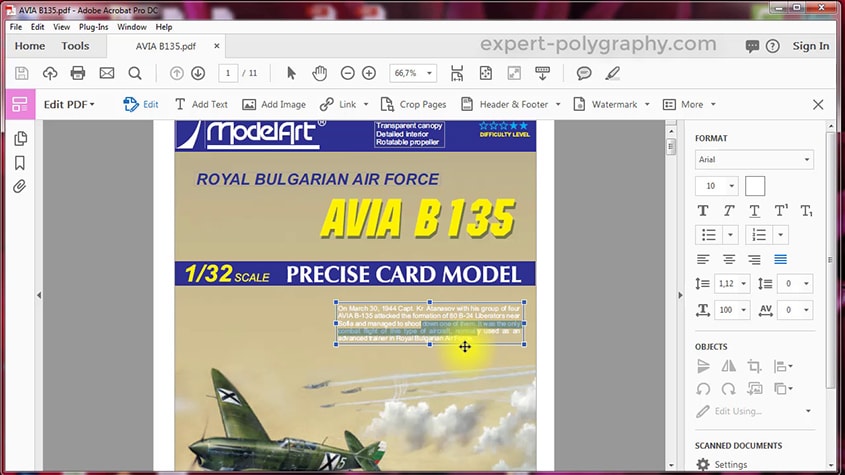
Отлично подходит для работы с любыми документами перечисленных форматов, есть возможность установки для безопасности Ваших данных.
СкачатьЧитайте также: Заменяем Office: ТОП-10 бесплатных аналогов для Windows
Данное приложение дает возможность просматривать и редактировать файлы формата PDF.
Имеет удобный интерфейс и плагин для просмотра файлов прямо в браузере, который сам предлагает Вам установить.
Кроме этого, есть возможность конвертации документов как из формата PDF в DOC, DOCX, HTML, TXT, BMP, JPG и WMF, и наоборот.
Можно извлекать изображения, менять форму файла, присутствуют такие функции, как отменить, повторить и другие полезности.
В приложении можно самому индивидуально настроить интерфейс, выполнить поиск по тексту и многое, многое другое. Особенности этого приложения:
- конвертация форматов;
- возможность извлечения содержимого из файлов;
- плагин для браузера;
- удобный интерфейс;
- прост в пользовании;
- редактирование файлов PDF.

Nitro Reader поддерживает открытие нескольких вкладок (то есть Вы можете работать одновременно с несколькими документами) и печать документов.
Программа является бесплатной и поддерживает русский язык. Она прекрасно подходит для работы с PDF-файлами.
СкачатьЧитайте также: Уменьшаем размер изображения в формате JPG: ТОП-5 Простых простых способов
Если Вам нужно отредактировать уже существующие файлы формата PDF, то это программа Вам прекрасно подойдет.
С ее помощью, можно изменять и добавлять текст любым, удобным для Вас, шрифтом, исправлять ошибки – для этого нужно кликнуть дважды на нужном участке текста для редактирования.
Можно переставлять текстовые фрагменты и другие объекты файла с помощью мыши.
В приложении имеется встроенный редактор рисунков. Чтобы им воспользоваться, нужно дважды кликнуть на имеющееся в файле изображение.
При этом, не важно, в какой программе был создан Ваш документ, PDF Editor откроет его и с его помощью можно заняться редактированием.
Это приложение было первым на рынке среди PDF-редакторов. После его выхода, многие разработчики пытались повторить его, но полноценного редактора не выходило.
Другие программы позволяли лишь изменять аннотации к документам.
В PDF Editor есть еще одна особенность – возможность выделять цветом текст и подчеркивать, изменять порядок страниц или удалять их.
Можно «прятать» некоторую информацию так, что программе Adobe Reader она не будет видна, но с возможностью возврата. Программа платная.
СкачатьЧитайте также: Как конвертировать ПДФ файл в Ворд? Программы и онлайн-сервисы переноса
Эта программа дает возможность редактирования без дополнительной установки каких-либо компонентов.
Что начать работу с файлом, можно просто перетащить документ в окно редактора или воспользоваться обозревателем.
Перед началом редактирования, нужно выделить части, которые хотите изменить, так как программа не дает редактировать текст полностью.
С помощью Foxit PDF Editor менять можно не только текст, но и его стиль (шрифт, отступы, интервал).
Чтобы отредактировать нужную Вам область, дважды кликните по нему левой кнопкой мыши. При добавлении нового текста, программа автоматически делает его сходным с основным текстом документа.
Такой редактор абсолютно бесплатный, имеет множество инструментов и удобный, но сложный, интерфейс.
Среди инструментов есть очень полезные, какие как волшебная палочка, восстанавливающая кисть, заплатка и многие другие.
Лицензионная версия программы – платная, но она того стоит. Это прекрасный pdf редактор на русском языке.
СкачатьЧитайте также: Как восстановить документ Ворд? Методы для всех версий
Программа позволяет просматривать и добавлять комментарии к документам.
Полного редактирования в ней нет, но можно делать пометки, оставлять комментарии, подписи и т.д. Имеет небольшой «вес», благодаря чему быстро устанавливается.
После установки, она становится программой по умолчанию для открытия документов формата PDF, поэтому файлы можно легко открывать двойным щелчком мыши.
В правом верхнем углу приложения имеются закладки: инструменты, подписание и комментирование.
Все они служат, чтобы проверять документы и добавлять к ним подписи, замечания. Тем самым, упрощается работа между создателем документа и тем, кто его просматривает (например, заказчиком и исполнителем).
Чтобы оставить пометку, есть специальные инструменты:
- геометрические фигуры;
- текстовые подписи;
- голосовые сообщения;
- подписи от руки.
Adobe Acrobat Reader DC совершенно бесплатна, что не оставляет конкурентам шансов, но из-за отсутствия полного редактирования, все же, уступает многим приложениям для ПК.
СкачатьPDFCool Studio
Читайте также: Горячие клавиши Эксель: Подборка всех комбинаций
Бесплатный pdf редактор на русском языке.
Программа довольно мощная, поможет извлечь из документа изображения или текст, а так же конвертировать в другие форматы сам файл.
С ее помощью можно создавать и редактировать документы, менять формат текста, стиль шрифта и другое.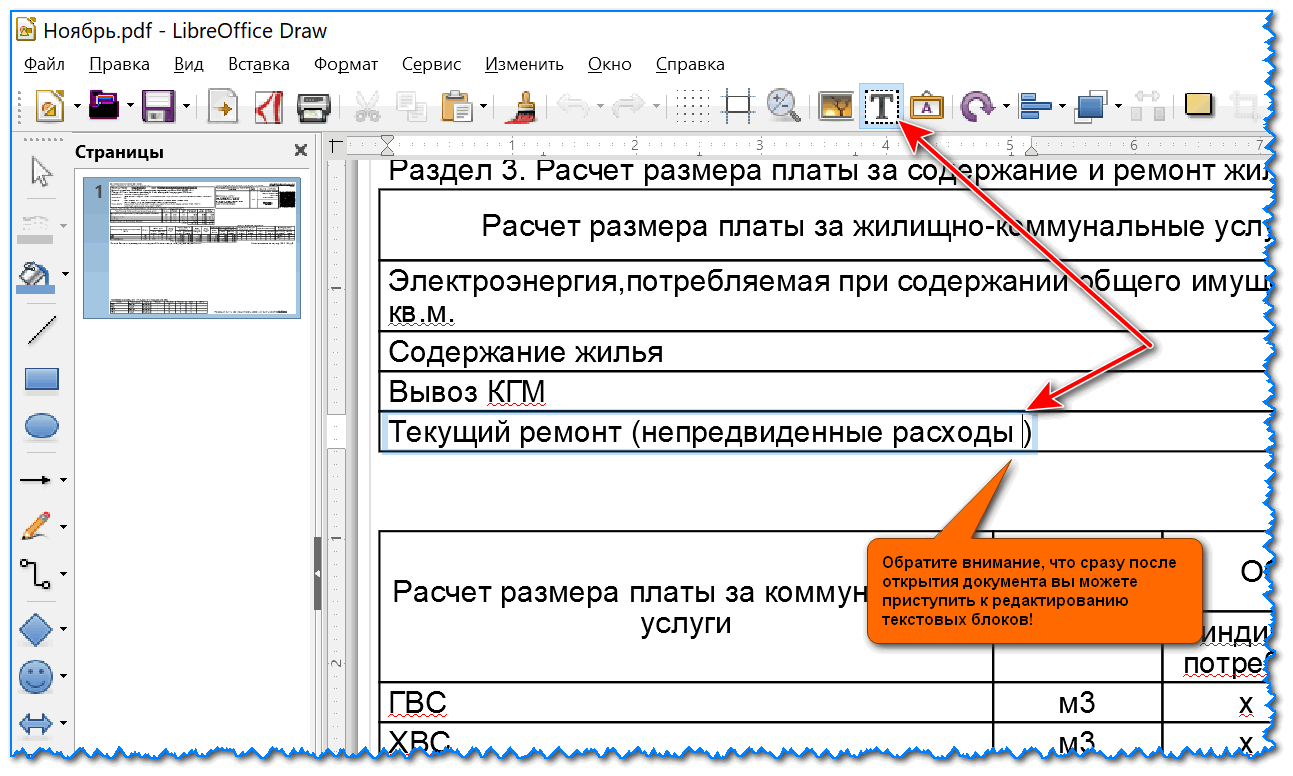
Довольно проста в использовании.
Это программное обеспечение можно свободно использовать на любой ОС .
Интерфейс прост в использовании, но, тем не менее, есть иллюстрированное обучение, которое понятно с первого раза.
Infix PDF Editor
Одной из лучших программ для редактирования и просмотра PDF-файлов является Infix PDF Editor. В ней представлено три режима работы:
- Просмотр
- Редактирование
- Правка
По умолчанию всегда установлен режим правки.
Если хотите просто посмотреть документ, но переживаете, что можете случайно в нем что-то изменить – переключитесь в режим просмотра.
В нем недоступны никакие действия из режимов правки и редактирования.
При запуске открывается окно с предложением выбора режима, если окно просто закрыть, автоматически встает режим правки.
В интерфейсе три панели инструментов, который можно видоизменять в соответствии с Вашими потребностями.
Если в настройках поставить цвет изменений, то всё, что будет изменено в редакторе, будет выделено выбранным цветом (по умолчанию он красный).
В других редакторах этого видно не будет.
FoxPDF PDF Editor
Совмещает в себе самые необходимые функции – создание, редактирование, просмотр и конвертация PDF-файлов.
Имеет возможность редактировать документы MS Office. Работает на любой ОС, начиная от Windows 98.
Не все редакторы PDF файлов на русском языке дают такую возможность, как этот.
При редактировании можно извлекать файлы из документов, создавать правки, заметки и подписи. При этом работать в нескольких документах одновременно.
Может объединить несколько файлов в один.
Можно изменять любую страницу в документе, вырезать, вставлять, изменять текст, добавлять или убирать изображения.
Есть возможность изменения дизайна страницы. По завершении редактирования, можно сразу из этой программы распечатать файл.
Приложение имеет свой встроенный графический редактор, что позволяет редактировать также и изображения.
Программа абсолютно безопасна и бесплатна. Для установки не имеет больших системных требований.
Для установки не имеет больших системных требований.
Имеет простой быстрое и качественное отображение интерфейс, но требуется какое-то время, чтобы изучить его.
Поддерживается многоязычность создаваемых и редактируемых документов.
Совместимые Операционные Системы
Windows 10, Windows 8, Windows 7, Windows Server 2012
Бесплатный PDF -редактор Adobe Acrobat Reader DC отображает текстовые и графические документы в широко используемом формате PDF (сокращенно-„Portable Document Format“). Это могут быть, например, руководства, руководства по эксплуатации, формы или информационные брошюры. PDF-файлы популярны, главным образом, потому, что оригинальная компоновка в документе не изменяется — даже если шрифты, используемые в файле, не установлены на компьютерах зрителя. Кроме того, файлы PDF часто значительно меньше, чем оригиналы документов, поэтому они особенно любят быть доступны в Интернете. Например, чтобы защитить компьютер от вредоносных программ, программа просмотра PDF блокирует исполняемый контент в виртуальной песочнице, которая предотвращает изменения в вашей системе Windows.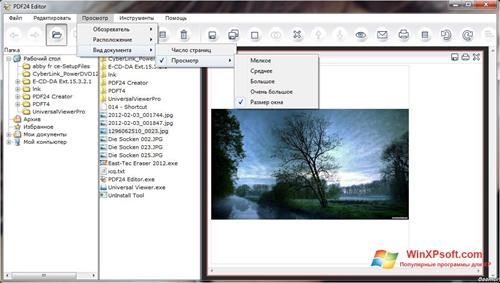
Заполнение форм и комментирование PDF-файлов
PDF-формы можно просматривать, заполнять, сохранять и Комментировать с помощью Adobe Acrobat Reader DC (если автор документа предоставил вам необходимые для этого права). В дополнение к удобному чтению, средство просмотра предлагает широкий спектр инструментов редактирования. Кроме того, можно пролистывать текстовые проходы, выделить места с помощью маркера, вставить записку, нарисовать линии, стрелки или полигоны или нарисовать карандашом. Практически, Предустановленные штампы, Такие как „получить“, „Одобрен“ или „проверен“, которые вы размещаете щелчком мыши (если это необходимо, как динамический вариант, где рядом с штампом также вставить текущую дату в ближайшее время). Кроме того, встроенный диктофон позволяет добавлять голосовые заметки непосредственно.
Adobe Acrobat Reader DC обеспечивает доступ к облачным хранилищам Dropbox, Microsoft onedrive и Box. Кроме того, с помощью Adobe Cloud можно просматривать PDF-файлы на нескольких устройствах. Если у вас есть бесплатный Adobe ID, на рабочем столе будут перечислены все PDF-файлы, которые вы редактируете, например, на планшете.
Кроме того, с помощью Adobe Cloud можно просматривать PDF-файлы на нескольких устройствах. Если у вас есть бесплатный Adobe ID, на рабочем столе будут перечислены все PDF-файлы, которые вы редактируете, например, на планшете.
Подписывать PDF и использовать цифровые подписи
Формы можно подписать с помощью Acrobat Reader даже на экране. Для этого либо ваше имя „переводится“ в Письменном виде, либо вы „красите“ вашу подпись непосредственно с помощью мышки.
Удобно: подпись сохраняется непосредственно для последующего использования. Кроме того, можно подключить и проверить цифровые подписи.
Даже видеофайлы форматов QuickTime, Flash, Real Media и Windows Media воспроизводятся, если они встроены в документ PDF. Кроме того, электронные книги (электронные книги), распространяемые в виде PDF-файлов , можно просматривать с помощью „Adobe Reader“ и удобно управлять ими. Иногда бывает полезно читать вслух тексты. Однако при этом читатель Получает доступ к движку преобразования текста в речь соответствующей операционной системы, который предлагает немецкоязычный вариант только начиная с Windows 8.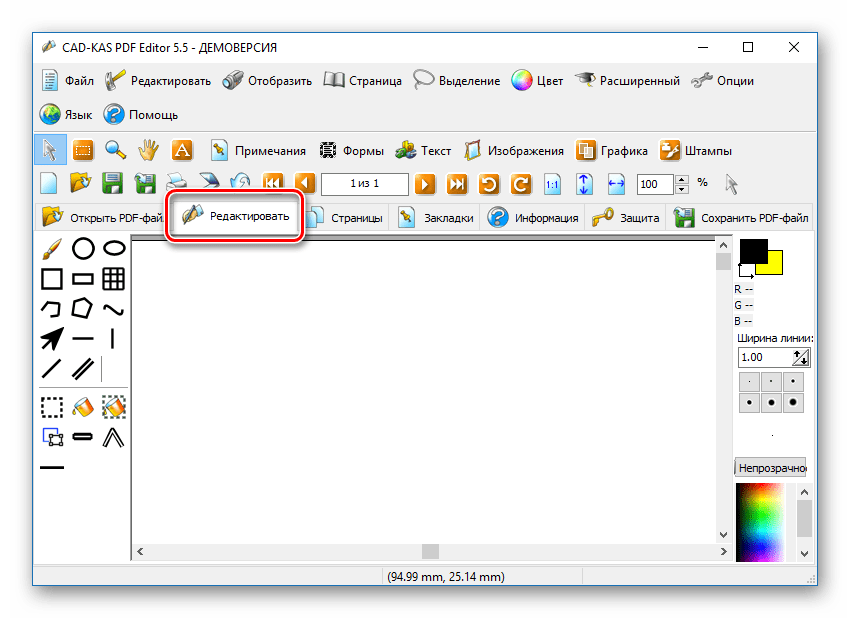
Использование Acrobat Reader на iPhone, iPad & Co.
Онлайн-сервис Adobe SendNow доставляет документы до 100 мегабайт прямо из „Adobe Acrobat Reader“ бесплатно через Интернет. С платной учетной записью максимальный размер файла увеличивается до двух гигабайт. Для портативных устройств, таких как iPhone, iPad, Android смартфон или Windows Phone, есть бесплатные приложения Adobe Acrobat DC, которые позволяют просматривать и Комментировать PDF-файлы или сохранять фотографии в формате PDF с помощью камеры. Например, вы можете синхронизировать подпись не только на всех системах, но и на ваших рабочих станциях.
Adobe Acrobat Pro С дополнительными функциями
Если вы хотите преобразовать документы Microsoft и OpenOffice в формат PDF, редактировать документы, конвертировать веб — страницы в интерактивные PDF, вставлять страницы в PDF на iPad или получать электронные подписи, то вам необходимо перейти на платную версию по умолчанию или Pro. Как и почти все продукты Adobe, они также предлагаются в модели подписки.
PDF-документы очень популярны и применяются в самых разных ситуациях . А это значит, что любому пользователю необходимо уметь работать с этими файлами. Чтобы работать с PDF-документами, необходимо иметь на компьютере бесплатную программу Adobe Reader , входящую также в состав пакета Adobe Acrobat. В этой статье разберёмся, как редактировать PDF-файл в Adobe Reader. Давайте же начнём. Поехали!
Алгоритм работы программы Acrobat Reader DC позволяет изменять PDF-файл.
Первое, что следует знать любому пользователю, который собирается работать с pdf-форматом — полноценно редактировать текст, как, например, в Microsoft Word, здесь нельзя. Возможно, это кого расстроит, но на самом деле в некоторых ситуациях отсутствие возможности полноценного редактирования содержимого файла является огромным плюсом и преимуществом.
Reader позволяет пользователю добавлять пометки и замечания к тексту. Чтобы сделать это, перейдите к инструментам и выберите «Добавить комментарий». Когда появится соответствующее окно, введите необходимый текст. Также можно добавить ещё один вид комментария, который будет отображаться как облако мыслей. Для этого воспользуйтесь функцией «Создать записку». Нажмите на иконку облака мыслей, а затем укажите место в файле, где будет располагаться комментарий. Если понадобится, расположение можно изменить.
Также можно добавить ещё один вид комментария, который будет отображаться как облако мыслей. Для этого воспользуйтесь функцией «Создать записку». Нажмите на иконку облака мыслей, а затем укажите место в файле, где будет располагаться комментарий. Если понадобится, расположение можно изменить.
Многих юзеров интересует, как выделять области текста цветом. Делается это очень просто. Воспользуйтесь функцией «Выделить текст», которая расположена там же, на панели добавления комментариев. Достаточно кликнуть по иконке маркера, а затем выделить желаемую область документа. Цвет и прозрачность можно настраивать по своему усмотрению. Кликните правой кнопкой мыши по выделенному участку и выберите в меню «Свойства».
Также Adobe Reader даёт возможность отметить часть документа на удаление. Для этого есть специальный инструмент «Вычеркнуть текст». Суть его работы заключается в названии. Принцип действия тот же, что и при выделении, только вместо цвета отмеченная область зачёркивается.
Справедливости ради стоит сказать, что полностью редактировать PDF-файлы можно, только для этого понадобится приобрести платный пакет от Адоб. Там возможности пользователя никак не ограничены. Можно добавлять водяные знаки, вставлять ссылки, работать с изображениями , а также прикреплять различные файлы и многое другое. Доступ ко всему функционалу юзер получает через пункт меню «Редактировать PDF».
Adobe Acrobat XI Pro – высокофункциональный и «продвинутый» редактор и конвертер PDF-документов. Ориентированный на корпоративное использование, он предлагает множество функций для совместной работы с документами, позволяя комментировать их, оставлять заметки, быстро редактировать и т.д.
Будучи весьма мощным, он позволяет создавать сложный PDF-файлы в несколько кликов. Он поддерживает использование в одном документе различного содержимого – от текстовых файлов и электронных таблиц до видеозаписей и динамических карт. Таким образом, создание высокоинформативных документов занимает всего несколько минут!
В Adobe Acrobat XI Pro также можно создавать интерактивные формы – например, для проведения опросов или для сбора информации и заявлений.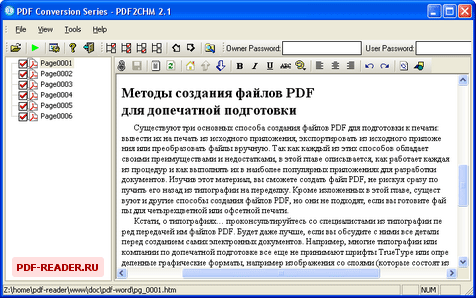 А после этого с полученными данными можно работать также непосредственно в данном редакторе.
А после этого с полученными данными можно работать также непосредственно в данном редакторе.
Программа поддерживает также двустороннее конвертирование, и PDF-файлы можно превращать в яркие и красочные презентации. Более того – готовые документы потом можно без труда редактировать в PowerPoint!
Приложение позволяет редактировать практически все компоненты PDF-документов – текст, изображения, ссылки и т.д. А интуитивно понятный интерфейс делает работу с программой простой как никогда!
Оцените эффективность технологии Adobe® Acrobat® Dynamic PDF для создания и совместного использования файлов PDF нового поколения. Работайте совместно с коллегами, клиентами и партнерами благодаря использованию сеансов рецензирования электронных документов, заполняемых форм PDF и услуг Acrobat.com. Объединяйте различные типы файлов в одном безукоризненно организованном портфолио PDF профессионального качества. Устанавливайте пароли и разрешения для защиты документов. Повышайте привлекательность документов с помощью многофункционального контента.
Редактирование текста и изображений. С легкостью вносите небольшие изменения в файлы PDF — так же, как и в других приложениях, — благодаря новому интерфейсу, работать с которым можно с помощью мыши.
— Преобразование файлов PDF в формат PowerPoint. Ускоренная работа над новыми проектами благодаря сохранению файла PDF в виде презентации PowerPoint с поддержкой всех функций редактирования.
— Создание новых PDF- и веб-форм. Используйте профессиональные шаблоны или создавайте проекты «с нуля» с помощью приложения Adobe FormsCentral, поставляемого с Acrobat XI Pro.
— Стандартизация повседневных операций с форматом PDF (улучшено). Теперь пользователи могут создавать согласованные файлы PDF. Вы можете направлять пользователей с помощью последовательности операций, созданных с использованием «Мастера операций».
Преобразование и сканирование в файл PDF. Неважно, какой тип контента преобразуется или сканируется в формат PDF — «бумажные» документы, электронные письма, фотографии, электронные таблицы, веб-сайты видеоматериалы, совместимые с Adobe® Flash® Player, или другие виды контента — всю работу легко выполнить при помощи программного обеспечения Adobe Acrobat® X.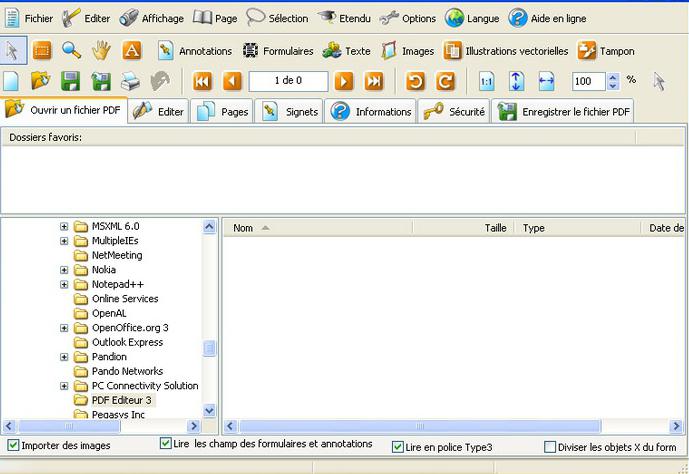 Создавайте и предоставляйте совместный доступ к файлам PDF, которые можно просматривать на мобильных устройствах и смартфонах.
Создавайте и предоставляйте совместный доступ к файлам PDF, которые можно просматривать на мобильных устройствах и смартфонах.
— Экспорт и редактирование файлов PDF. С легкостью редактируйте документы PDF и экспортируйте их в формат Word и Excel. Теперь не нужно каждый раз вводить данные с клавиатуры, можно повторно использовать готовый контент. Используйте Acrobat X для уменьшения количества ошибок, улучшения продуктивности и сокращения сроков разработки проектов.
— Объединение файлов из нескольких приложений. Вам больше не нужно отправлять большое количество писем с многочисленными вложениями. Создавайте профессиональные файлы PDF, которые легко отправлять, открывать и просматривать.
— Улучшенная продуктивность и согласованность работы. Используйте инновационные функции улучшения продуктивности для упрощения сложных процессов, подготовки и демонстрации высококачественного контента и достижения хороших результатов.
— Оптимизированное рецензирование документов в режиме онлайн.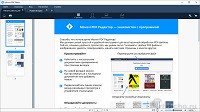 Эффективно собирайте отзывы от коллег и заказчиков и сокращайте время, затрачиваемое на утверждение проектов. Используйте средства совместного онлайн-рецензирования и комментирования документов PDF для упрощения совместной работы над проектом.
Эффективно собирайте отзывы от коллег и заказчиков и сокращайте время, затрачиваемое на утверждение проектов. Используйте средства совместного онлайн-рецензирования и комментирования документов PDF для упрощения совместной работы над проектом.
— Сбор данных при помощи заполняемых форм PDF. С легкостью создавайте, распространяйте и отслеживайте удобные интерактивные формы PDF, аналогичные «бумажным» – вам не потребуется помощь ИТ-отдела.
— Защита файлов PDF и документов. Простые в использовании функции обеспечения безопасности позволяют защищать конфиденциальную информацию. Пароли, цифровые подписи и функции исправлений позволяют реализовать надежные электронные процессы.
— Соответствие стандартам PDF и поддержка возможностей расширенного доступа. Обеспечивайте соблюдение корпоративных, региональных и государственных стандартов, а также добавляйте возможности расширенного доступа для использования людьми с ограниченными возможностями.
— Чтение файлов PDF, поиск по ним и совместное использование файлов. С помощью бесплатного программного обеспечения Adobe® Reader® предоставляйте всем пользователям возможность просматривать и печатать файлы PDF, а также выполнять по ним поиск. Работайте над файлами PDF совместно с коллегами и заказчиками — даже если вы используете разные файловые форматы, платформы, браузеры и устройства.
С помощью бесплатного программного обеспечения Adobe® Reader® предоставляйте всем пользователям возможность просматривать и печатать файлы PDF, а также выполнять по ним поиск. Работайте над файлами PDF совместно с коллегами и заказчиками — даже если вы используете разные файловые форматы, платформы, браузеры и устройства.
Тип: установка
Языки: мульти, есть русский
Лечение: ручное или автоматическое
Ключи командной строки:
ТИХАЯ УСТАНОВКА + АВТОАКТИВАЦИЯ:
«%WINDIR%\Temp\Adobe.Acrobat.XI\AcrobatHelper.exe» /S /AUTO
ТИХАЯ УСТАНОВКА + РУЧНАЯ АКТИВАЦИЯ:
файл_установки.exe -y -nr -gm2
«%WINDIR%\Temp\Adobe.Acrobat.XI\AcrobatHelper.exe» /S /MANUAL
RD /S /Q «%WINDIR%\Temp\Adobe.Acrobat.XI»
Выбор места установки: /D=ПУТЬ
Ключ /D=ПУТЬ следует указывать самым последним
Например: «%WINDIR%\Temp\Adobe.Acrobat.XI\AcrobatHelper.exe» /S /AUTO /D=C:\MyProgram
лучших редакторов PDF 2021 года: проверено и оценено
Несмотря на то, что ему уже почти 25 лет, PDF-файл может быть более полезным, чем когда-либо, в нашем кроссплатформенном мире, в котором все больше устройств становится все больше.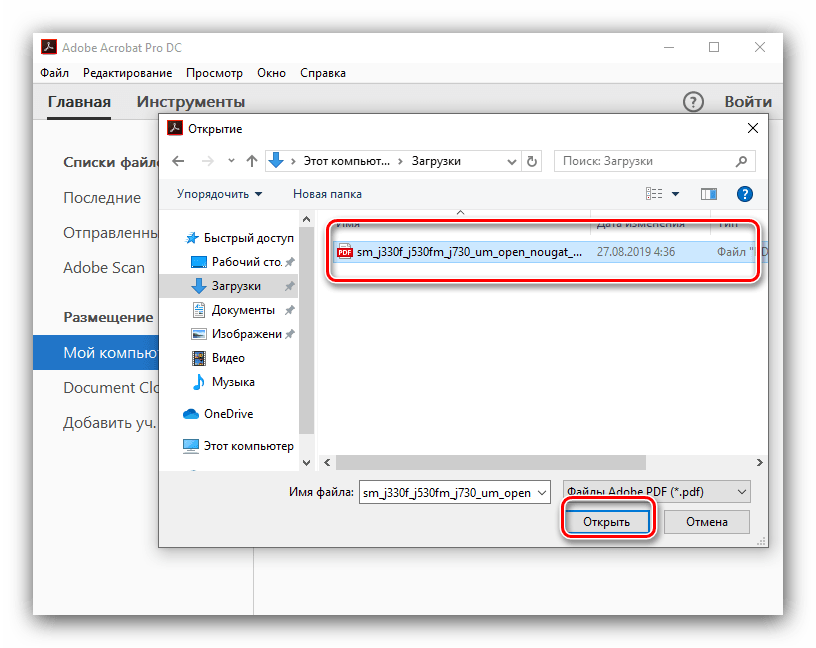 В большинстве случаев вы можете использовать бесплатную программу для чтения PDF-файлов, чтобы просматривать и комментировать эти файлы. Но неизбежно, особенно в бизнес-среде, вам придется отредактировать файл PDF, а для этого обычно требуется обновление до редактора PDF премиум-класса.
В большинстве случаев вы можете использовать бесплатную программу для чтения PDF-файлов, чтобы просматривать и комментировать эти файлы. Но неизбежно, особенно в бизнес-среде, вам придется отредактировать файл PDF, а для этого обычно требуется обновление до редактора PDF премиум-класса.
Лучшие редакторы PDF 2021
Исторически Adobe Acrobat был лучшим вариантом, но он также был самым дорогим, что часто делало его недоступным для частных лиц и малых предприятий.Это привело к появлению множества альтернатив с различными функциями и стоимостью. Мы посмотрели на несколько ведущих редакторов PDF, чтобы увидеть, что они предлагают и как они сочетаются друг с другом. См. Ниже, почему мы выбрали наши лучшие варианты, и прокрутите вниз, чтобы увидеть все наши обзоры в формате PDF.
Обновлено 20.08.21 , чтобы включить наш обзор PDF Candy, бесплатного редактора PDF с удивительно богатым набором функций, в котором используется необычный дизайн, состоящий из 44 веб-инструментов в виде отдельных приложений, доступных из центрального окна.Прокрутите статью до конца, чтобы увидеть ссылки на все обзоры нашего редактора PDF.
Лучший редактор PDF в целом
Adobe Acrobat Pro DC остается отраслевым стандартом не зря. Его богатое сочетание функций создания, редактирования, просмотра и безопасности — вот то, на чем построены лучшие альтернативные варианты, но мы считаем, что Acrobat по-прежнему справляется с этим лучше всего. Его недавний редизайн интерфейса упрощает навигацию по его надежному набору инструментов, чем когда-то вложенные меню, а облачная подписка делает его расширенные функции доступными для большего числа людей и малых предприятий.(Прочтите наш полный обзор Adobe Acrobat Pro и посмотрите, как он сравнивается с Adobe Acrobat Standard DC.)
Второе место
Nitro Pro 12 обогнал свою предыдущую версию Nitro Pro 11 и занял второе место. Теперь его полная интеграция с Nitro Cloud — как часть Nitro Productivity Suite — делает совместную работу над документами и защиту подписей проще, чем когда-либо. Возможность выполнять стандартные задачи редактирования прямо в браузере, а не переключаться на настольную программу, упрощает и упрощает работу с документами.(Прочтите наш полный обзор).
Лучший бюджетный редактор PDF
PDF Complete — это больше, чем просто низкая цена. Это очень мощный редактор PDF, который черпает вдохновение из Adobe Acrobat Pro DC. Благодаря поддержке различных типов и форматов файлов, а также полного набора инструментов и функций редактирования, ваши потребности в PDF будут удовлетворены. PDF Complete также предлагает уникальную поддержку, от «учебного центра» с обучающими видео до базы знаний с возможностью поиска. Это отличная цена! (Прочтите наш полный обзор.)
Несколько слов об онлайн-редакторах PDF
Зачем тратить большие деньги на настольный редактор, когда бесплатных онлайн-редакторов PDF предостаточно? Ответ прост: вы получаете то, за что платите. Как правило, бесплатные онлайн-редакторы позволяют добавлять текст и комментарии, объединять и разделять документы, а также конвертировать файлы в PDF и обратно. Однако, за редким исключением, они не позволяют редактировать существующий текст, а многие из них имеют ограничения на размер файла и объем страницы. И многие из них будут добавлять водяные знаки на ваш отредактированный документ.По этим причинам веб-редакторы PDF лучше всего использовать для выполнения простых и быстрых задач редактирования. Приглашайте этих больших собак для чего-нибудь более требовательного.
На что обращать внимание в редакторе PDF
- Создание, преобразование и экспорт PDF-файлов : Самая основная функция редактора PDF — создание PDF-файлов с нуля, сканированных твердых копий или путем преобразования цифровых документов. Хороший редактор PDF должен уметь преобразовывать файлы различных типов — от форматов Microsoft Office до изображений в HTML — и делать это легко, сохраняя исходное форматирование.Он также должен включать технологию OCR, чтобы текст PDF был доступен для поиска и редактирования. Точно так же хороший редактор PDF должен иметь возможность экспортировать PDF-файлы в другие редактируемые форматы, такие как Microsoft Word и PowerPoint, HTML или простой текст, сохраняя исходные гиперссылки файлов, изображения и другие элементы.
- Редактирование содержимого: Еще одна магия, которую открывают редакторы PDF, — это возможность изменять текст; вставлять, изменять размер и перемещать изображения; и реорганизуйте страницы в PDF. Хороший будет выполнять эти задачи так же легко, как в текстовом документе или слайд-шоу, позволяя оперативное редактирование, перетаскивание графики, а также добавление или удаление гиперссылок.
- Просмотр и аннотирование: Хороший редактор PDF также должен позволять вам или кому-либо еще, использующему его, добавлять комментарии и другие аннотации к файлам PDF во время просмотра. В нем должны быть инструменты для разметки как текстовых документов, так и файлов с большим объемом графики, таких как веб-страницы. Общие параметры включают липкие заметки, поля с выносками, выделение, инструменты рисования от руки и штампы с такими сообщениями, как «одобрено», «исправлено» и «конфиденциально».
- Безопасность : Все предприятия имеют дело с документами, содержащими конфиденциальные данные.Ищите редактор PDF, который включает функции безопасности, которые разрешают доступ только авторизованным глазам. Хорошие варианты обычно предлагают несколько уровней безопасности, включая защиту паролем, настройку разрешений и редактирование содержимого, которое «затемняет» выделенный текст и изображения. Большинство редакторов PDF также предлагают один или несколько способов электронной подписи документов.
- Мобильная поддержка : Хотя глубокое редактирование PDF-файлов лучше всего выполнять на настольном компьютере, приятно иметь возможность просматривать и комментировать файлы, когда вы в пути.Хотя PDF-файлы обычно можно просматривать в любом PDF-ридере или редакторе, независимо от того, в каком из них они были созданы, подумайте о поиске редактора со специальным мобильным приложением, оптимизированного для мобильных устройств или позволяющего облачный доступ к функциям через мобильный браузер. .
Одной из замечательных особенностей PDF-файлов является то, что их можно читать и редактировать в любой программе PDF, независимо от того, в какой из них он был создан. Так что, помимо функций, описанных здесь, позвольте вашим личным предпочтениям направлять вас в принятии решения.
Все обзоры PDF
Если вы хотите узнать больше обо всех редакторах PDF, которые мы рассмотрели, см. Список ниже. Мы начинаем наше руководство с шестью редакторами PDF, но со временем мы продолжим оценивать больше, а также повторно оценивать те, которые мы уже рассмотрели.
8 лучших приложений для редактирования PDF-файлов
Если вам нужен документ, который везде выглядит одинаково, независимо от того, какое приложение открывает файл, вам нужен PDF-файл. Они больше всего похожи на цифровую бумагу.PDF-файлы повсеместно используются для подробных форм, электронных книг, технических документов и всего остального, где вы не хотите, чтобы текст и поля перемещались в зависимости от вашего устройства и размера окна.
Добавьте автоматизацию документооборота в рабочие процессы вашего бизнеса
И ими легко пользоваться. Сегодня в Windows, macOS, iOS и Android вы можете просматривать файлы PDF с помощью встроенных инструментов. Вы часто можете выделять текст, заполнять формы и даже добавлять основные аннотации, но хотите отредактировать текст или заменить изображение в PDF? Вот тут-то и возникают сложности.
Мы протестировали пятнадцать редакторов PDF, чтобы найти лучшие приложения для просмотра и редактирования PDF-файлов. Вот приложения, которые можно использовать в следующий раз, когда вам понадобится настроить PDF-файл, а также советы по преобразованию чего-либо в PDF-файл.
Что делает отличный редактор PDF?
Редакторы PDF не все одинаковы. Приложения PDF, которые вы, вероятно, использовали чаще всего — Adobe Reader, Apple iBooks, Windows Reader — это приложений для чтения PDF-файлов . Они созданы, чтобы помочь вам читать PDF-файлы, как если бы вы читали книгу, и помочь вам перейти на нужную страницу, выполнить поиск по книге, выделить текст и, возможно, заполнить PDF-формы и подписать их цифровой подписью.
Кроме того, существуют приложения для аннотаций PDF, включая macOS Preview, Xodo и большинство мобильных приложений PDF. Они позволяют добавлять комментарии к PDF-файлам, переупорядочивать страницы, добавлять фигуры и стрелки, чтобы обозначать элементы в документе, а также вставлять новые текстовые блоки и изображения в PDF-файл. Вы не можете изменить основной исходный текст PDF, но вы можете добавить к нему так же, как вы можете писать заметки в печатном документе.
Самая профессиональная программа для работы с PDF — это приложения для редактирования PDF-файлов. Эти инструменты, включая Adobe Acrobat, Foxit и другие, часто выглядят как приложения Office с подробными панелями инструментов и меню и могут стоить сотни долларов.Они могут изменить что угодно в PDF-файле. Когда вам нужно заменить изображение, изменить текст в PDF, добавить новые поля формы или отредактировать что-нибудь еще в PDF, это те приложения, которые вам нужны. Они также могут создавать новые PDF-документы и формы с нуля.
В этом обзоре мы рассмотрели как приложения для аннотаций PDF, так и приложения-редакторы, проверяя, как они отображают PDF-документы, работают ли они хорошо и могут ли они редактировать PDF-файлы без глубокого изменения внешнего вида исходного PDF-документа. Мы также попытались найти программное обеспечение с лучшим соотношением цены и качества — и нашли четыре приложения, которые выделялись как лучшие инструменты для редактирования, совместной работы и преобразования файлов PDF.
Лучшие приложения для редактирования PDF-файлов
Sejda (Интернет, Windows, Mac, Linux) для редактирования текста и создания PDF-форм бесплатно
Xodo (Интернет, Android, iOS, Windows) для комментирования и совместной работы PDF-файлы в любом месте
CloudConvert (Интернет) для преобразования файлов PDF в редактируемые документы Word
Foxit (Интернет, Android, iOS, Windows, Mac) для редактирования PDF-файлов в любом месте
Предварительный просмотр (Mac) для изменения порядка страниц, подписывать документы и размечать PDF-файлы бесплатно
PDF Expert (iOS, Mac) для быстрого редактирования текста и изображений PDF
PDFelement (Android, iOS, Windows, Mac) для редактирования PDF-файлов и добавления форм в Office -подобный редактор
Adobe Acrobat (Windows, Mac) для создания подробных PDF-файлов и форм
Лучший бесплатный редактор PDF: Sejda (Интернет, Windows, Mac, Linux)
Для редактирования текста и создания PDF бланки бесплатно 900 03
Необходимо отредактировать текст в PDF? Sejda — это редкий бесплатный редактор PDF, который может редактировать текст или добавлять поля формы в PDF.Он разработан на основе набора инструментов для изменения порядка страниц в PDF-файлах, объединения документов, обрезки или поворота страниц, добавления верхних и нижних колонтитулов с номерами страниц, распознавания текста с помощью OCR, разделения PDF-файлов на более мелкие документы и т. Д. Среди этих одноцелевых инструментов — удивительно многофункциональный PDF Editor , который, да, позволяет вам редактировать текст и добавлять поля формы бесплатно.
Это не идеально. Sejda больше борется с редактированием текста с использованием пользовательских шрифтов, чем другие редакторы PDF (как вы можете видеть по тексту, выделенному курсивом выше).Поэтому, если в вашем PDF-файле используется необычный шрифт, ваша лучшая стратегия — выделить текст, переключиться на аналогичный шрифт, включенный в Sejda, а затем внести свои изменения. Кроме того, он добавляет одинаковое форматирование ко всему тексту в одном текстовом поле, поэтому вы не можете выделить курсивом или жирным шрифтом одно слово в абзаце — вместо этого создайте пустое пространство, затем добавьте новое текстовое поле для форматированного слова и перетащите его в Вы также можете начать с нуля с пустого документа, который идеально подходит для создания новой формы PDF. Sejda объединяет впечатляющий набор функций в простой в использовании редактор, который идеально подходит для разового редактирования PDF-файлов.
Сейда Цена: Бесплатное редактирование 3 документов в день, каждый до 200 страниц; от 5 долларов в неделю для Web Pro или 69,95 долларов на бессрочную настольную лицензию для неограниченного редактирования и пакетной обработки
Лучшее приложение для совместной работы с PDF: Xodo (Интернет, Android, iOS, Windows)
Для комментирования и совместной работы над PDF-файлами в любом месте
Хотите Функции разметки в стиле предварительного просмотра, которые работают везде? Xodo — это редактор PDF, который нужно использовать. Он не может редактировать текст, но включает в себя все функции аннотации, необходимые для разметки ваших документов.Откройте xodo.com/app, перетащите файл PDF, и через несколько секунд он откроется в вашем браузере со всеми функциями разметки Xodo (без необходимости создавать учетную запись). Вы можете заполнять формы PDF, выполнять поиск по документам и закладывать страницы, выделять или зачеркивать текст, а также добавлять изображения, текстовые поля, формы, подписи и другие аннотации. Вы не можете редактировать существующий текст и фотографии в PDF-файлах, но вы можете добавить в PDF-файл практически все, что захотите. Или на главной странице приложения вы можете выбрать объединение PDF-документов или переупорядочение страниц — или превратить документ Word или фотографию в PDF-файл с помощью мобильных приложений Xodo.
Xodo также предназначен для совместной работы. Вы можете добавить стандартные аннотации и текстовые заметки, а затем загрузить PDF-файл и отправить его своей команде, как и в большинстве редакторов PDF. Или вы можете работать вместе с одним и тем же онлайн-документом. После регистрации учетной записи вы можете приглашать других по электронной почте или скопировать ссылку на свой документ. Затем добавьте аннотации и совместно работайте над комментариями к вашему PDF-файлу, как вы это делаете в Документах Google.
Xodo Цена: Бесплатно
Лучший конвертер PDF: CloudConvert (Интернет)
Для превращения файлов PDF в редактируемые документы Word — и наоборот
По сути, это не редактор PDF.Но если вы хотите превратить свой PDF обратно в документ и отредактировать все, что в нем, CloudConvert — один из лучших вариантов. Это приложение для преобразования, которое может преобразовать более 200 различных типов файлов в нужный вам файл. Добавьте PDF-файл, и он может превратить его в документ Word, простой текстовый файл, веб-страницу HTML, электронную книгу ePub или отдельные изображения.
Документ Word ( .doc или .docx ) является наиболее полезным. Он извлекает текст и изображения, заменяет шрифты стандартными, которые есть на большинстве компьютеров, и сохраняет максимально возможное форматирование.Он не идеален, но он неплохо справляется с задачей создания документа, похожего на ваш исходный PDF-файл. CloudConvert можно даже автоматизировать с помощью Zapier — пусть Zapier будет следить за папкой Dropbox или Google Диска в поисках новых PDF-файлов, а CloudConvert может автоматически преобразовать их в документы Word и сохранить их обратно в исходную папку. Затем вы можете настроить документы в Word или другом текстовом редакторе, прежде чем, возможно, превратить готовый документ обратно в PDF.
CloudConvert Цена: Бесплатно для файлов размером до 1 ГБ и 25 минут конвертации в день; от 8 долларов за 500 минут конвертации с неограниченным размером файла
Узнайте больше в нашем обзоре CloudConvert или создайте свои собственные Zap-файлы для автоматического преобразования PDF-файлов с помощью интеграции Zapier CloudConvert .
Совет: Microsoft Word 2013 и новейшая версия Office 365 для Windows (от 6,99 долл. США в месяц) также могут конвертировать PDF-файлы в документы Word, хотя CloudConvert, похоже, выполнял аналогичную или лучшую работу, бесплатно, в наши тесты.
Лучший онлайн-редактор PDF: Foxit (Интернет, Android, iOS, Windows, Mac)
Для полнофункционального веб-приложения редактора PDF
Хотите полнофункциональный редактор PDF на планшете, в браузере, а на ноуте? Foxit предлагает их все с расширенными мобильными, веб-и настольными приложениями для редактирования файлов PDF по одной подписке, а также бесплатные приложения для просмотра и добавления аннотаций к PDF-файлам.
Foxit имеет немного больше проблем с редактированием текста в пользовательских шрифтах — онлайн-приложение пропускает некоторые заглавные буквы и форматирование, например преобразование PDF в Word, а его настольное приложение было немного лучше, но все же имело некоторые проблемы. Однако это компенсируется мощными инструментами PDF для извлечения данных из заполненных форм и добавления их в файлы электронных таблиц, превращения страницы вашего PDF-файла в шаблон для новых документов и инструмента для извлечения всех ваших комментариев PDF в новый сводный документ PDF.
Foxit Цена: Бесплатная программа Foxit Online или Foxit Reader для настольных ПК для чтения и подписи PDF-файлов; от 7 долларов.99 / месяц Стандарт для функций онлайн-редактирования и мобильного редактирования, а также полнофункциональных настольных приложений, включая инструменты распознавания текста; от 129 долларов за разовую покупку для настольного компьютера
Затем, вот четыре других отличных редактора PDF, которые работают в меньшем количестве мест или стоят дороже, но могут стать отличным выбором на вашем Mac или ПК с Windows для профессиональной работы с PDF:
Preview (Mac )
Для бесплатного переупорядочивания страниц, подписи документов и разметки PDF-файлов на Mac.
Предварительный просмотр — это скрытая жемчужина Mac. Дважды щелкните PDF-файл, изображение или почти любой другой тип файла на вашем Mac, и они откроются в режиме предварительного просмотра для предварительного просмотра.Предварительный просмотр также может обрезать и изменять размер изображений, а также позволяет настраивать яркость и многое другое с помощью инструментов редактирования. А с PDF-файлами вы можете использовать те же инструменты для аннотирования ваших PDF-документов.
Некоторые функции редактирования PDF в Preview немного скрыты. По умолчанию на панели инструментов есть инструмент выделения — затем нажмите кнопку пера, чтобы открыть панель инструментов Markup , чтобы добавить выноски и текстовые аннотации, заметки и рисунки от руки. Вы можете добавить подпись с помощью трекпада или подписать лист бумаги и поднести его к камере, чтобы скопировать свою настоящую подпись чернилами.Затем, если открыта боковая панель эскизов страницы, вы можете перетаскивать страницы, чтобы изменить их порядок, или открыть другой PDF-файл в режиме предварительного просмотра, и вы можете перетаскивать страницы из одного PDF-файла в другой или перетаскивать весь новый PDF-файл в боковая панель для объединения двух документов. Вы также можете сохранять отдельные страницы из вашего PDF-файла как изображения с помощью опций Preview Export .
Предварительный просмотр не может редактировать исходный текст и изображения в файлах PDF или добавлять новые поля формы. Однако для всего остального это удобный набор инструментов для редактирования основных файлов PDF.
Предварительная цена: Бесплатно с macOS
Совет: Windows 10 также включает приложение Reader для чтения PDF-документов, выделения текста, добавления заметок и заполнения форм. Он отлично подходит для чтения основных файлов PDF, для чего раньше требовался Adobe Reader, но он не предназначен для редактирования PDF-файлов и не может добавлять к ним цифровую подпись. В Интернете DocHub предлагает аналогичные инструменты для аннотации и подписи, а также возможности для создания шаблонов документов PDF.
PDF Expert (iOS, Mac)
Для быстрого редактирования текста и изображений PDF
На первый взгляд PDF Expert не похож на полноценный редактор PDF.Он больше ориентирован на чтение с чистым интерфейсом, ориентированным на ваши документы. Благодаря параметрам просмотра двух PDF-файлов бок о бок и уменьшенному виду, позволяющему просматривать каждую страницу документа одновременно, это отличный способ прочитать даже самые длинные PDF-файлы. Он организует и синхронизирует PDF-файлы на iPad и отображает список недавно просмотренных PDF-файлов на Mac, чтобы вернуться к тому месту, где вы остановились. А когда вам нужно что-то изменить, его почти скрытые инструменты ждут на тонкой панели инструментов.
Вы увидите инструменты аннотации для выделения или подчеркивания текста, добавления подписей и вставки фигур и примечаний в представлении по умолчанию Аннотации .Откройте уменьшенное изображение, в котором отображаются все страницы одновременно, и вы можете перетаскивать страницы в нужном вам порядке, поворачивать страницы, добавлять новые страницы или извлекать часть документа в новый PDF-файл. Затем на вкладке Edit вы можете щелкнуть любой текст, чтобы отредактировать его (используя исходный шрифт документа для любых букв, содержащихся в этом разделе, и системные шрифты для любых других символов). Вы также можете добавлять ссылки на текст и изображения или вставлять новые изображения в свои документы. Он не включает инструменты распознавания текста или параметры для добавления полей формы, но отлично подходит для редактирования текста, изображений и форматирования в PDF-файлах.
PDF Expert Цена: 59,99 долларов США для Mac; 9,99 долларов США для iOS, плюс дополнительная покупка в приложении Pro за 9,99 долларов США для инструментов редактирования PDF
PDFelement (Android, iOS, Windows, Mac)
Для редактирования PDF-файлов и добавления форм в редакторе, подобном Office
PDFelement имеет PDF-файл редактор приложение для всех. Вам нужно только время от времени редактировать PDF-файлы на ходу? Его бесплатное приложение PDF для iOS и Android позволяет читать, комментировать и даже редактировать текст в документах PDF, если вы зарегистрируетесь для получения бесплатной учетной записи.Затем на Mac PDFelement Express включает упрощенные инструменты для добавления комментариев к PDF-файлам и редактирования текста без необходимости использования полного приложения.
Или вы можете получить полное приложение PDFelement для редактора в стиле Microsoft Office, чтобы настроить что-либо в ваших PDF-документах. Стандартная версия включает в себя полные функции редактирования, а версия Pro использует OCR для распознавания текста в изображениях и может добавлять поля формы в ваши PDF-документы. Он даже может распознавать разделы в стиле форм в ваших документах и при желании автоматически преобразовывать их в заполняемые формы PDF.Благодаря большим значкам и четким этикеткам, он не создает сложностей, но при этом включает в себя широкий спектр инструментов в своих приложениях.
PDFelement Цена: Бесплатно для iOS и Android; $ 39,95 PDFelement Express для Mac с упрощенными инструментами редактирования; $ 59,99 PDFelement Standard для Mac или Windows с основными инструментами редактирования; 99,95 долл. США PDFelement Pro для Mac или Windows с инструментами оптического распознавания текста
Adobe Acrobat (Windows, Mac — плюс программа чтения для Android, iOS и Linux)
Для создания подробных PDF-файлов и форм
Adobe Acrobat — это оригинальный редактор PDF, приложение, с которого все началось в 1993 году.Сегодня документы — это то же самое, что Photoshop для фотографий. Вездесущий Acrobat Reader отлично подходит для просмотра PDF-файлов, добавления выделений и заметок для аннотирования PDF-файлов и заполнения форм, особенно сложных, таких как правительственные формы, которые могут плохо открываться в других приложениях. Для чего-то еще вам понадобится полная версия Adobe Acrobat, которая является частью Adobe Creative Cloud или отдельной подпиской на приложение.
Последние версии Acrobat содержат множество функций, но удивительно просты в использовании. По умолчанию он скрывает большинство инструментов, поэтому вы можете читать PDF-файлы и заполнять формы, не редактируя их, если хотите.Нажмите кнопку Edit PDF на боковой панели, чтобы редактировать текст, изображения, ссылки и многое другое — с помощью инструментов редактирования, которые, как правило, сохраняют PDF-файл в том виде, в котором он был изначально, больше, чем в других редакторах PDF. Acrobat будет использовать только шрифты, которые вы установили при редактировании PDF-файла, хотя он включает в себя дополнительные параметры редактирования шрифтов, чтобы обеспечить правильное отображение интервалов в отредактированном тексте.
Acrobat также может создавать новые документы PDF с нуля с помощью своего базового текстового редактора или преобразовывать другие файлы и объединять их в файлы PDF.На странице Tools вы также можете использовать OCR для распознавания отсканированного текста, объединения или разделения PDF-файлов, редактирования данных и создания подробных форм, которые могут суммировать набранный текст в штрих-код, чтобы легко скопировать его на другое устройство или приложение. Вы можете подключать формы Adobe Acrobat к базам данных, создавать мини-приложения внутри PDF-документов с помощью JavaScript и создавать мастеров действий для автоматической обработки PDF-файлов. Вам больше не нужно редактировать текст в отдельных PDF-документах, но если вы работаете с PDF-файлами ежедневно, Adobe Acrobat по-прежнему остается лидером отрасли с самыми передовыми инструментами для редактирования и создания PDF-файлов.
Adobe Acrobat Цена: Бесплатная программа Adobe Reader для просмотра PDF-файлов, добавления выделения и основных аннотаций, а также заполнения PDF-форм; 24,99 долларов США в месяц (или 14,99 долларов США в месяц при ежегодной оплате) Adobe Acrobat Pro DC для редактирования PDF-файлов, сравнения изменений, использования OCR в отсканированных документах и т. Д .; от 299 долларов разовая покупка
В следующий раз, когда вы откроете PDF-файл и захотите что-то изменить, вы сможете. Возьмите одно из этих приложений, и вы сможете настроить текст, добавить новое изображение, выделить свои любимые элементы и создать свои собственные формы PDF за считанные минуты.
Продолжайте читать:
10 лучших бесплатных программ для разметки PDF
Файлы в формате PDF могут помочь вам отправлять важные записки, выставлять счета клиентам или поддерживать записи компании в согласованном формате. При передаче или совместном использовании документов в вашей компании или в сети вы можете быть уверены, что форматирование будет сохранено. У него нет проблем с форматированием, связанных с Microsoft Word и другими процессорами.Единственная проблема — когда вы хотите редактировать PDF-документы. Для этого вам понадобится программа. В этой статье мы составили список лучших бесплатных программ для разметки PDF , которые помогут вам работать с документами PDF.
10 лучших бесплатных программ для разметки PDF
Ниже приведены бесплатные инструменты разметки PDF, которые следует учитывать при разметке документов PDF.
1. PDFelement Pro (Windows и Mac)
PDFelement ProPDFelement Pro — это полное решение PDF с множеством функций для редактирования, преобразования, разметки, совместного использования и защиты ваших файлов PDF.Другие важные функции включают заполнение форм и распознавание текста. PDFelement — это очень простое в использовании программное обеспечение для разметки PDF, поскольку оно имеет очень простой интерфейс, и вы можете получить доступ ко всем функциям из основного интерфейса без необходимости навигации в другом месте. Существует блок миниатюр для навигации между страницами и панель настройки, которую можно использовать для изменения таких функций, как толщина, цвет, непрозрачность, стиль и т. Д.
Плюсы:
- Он предоставляет несколько инструментов разметки PDF для аннотирования файлов PDF.
- Он имеет функции высокого уровня безопасности для защиты вашего PDF-документа.
- Он поставляется с профессиональными инструментами редактирования и расширенной функцией распознавания текста.
- Его очень легко использовать для создания заполняемых PDF-форм.
Минусы:
- Бесплатная пробная версия сохранит с водяным знаком.
2.Microsoft OneNote (Windows и Mac)
Microsoft OneNote доступен для Windows и Mac, мобильных устройств и в Интернете. Это бесплатное программное обеспечение для разметки PDF, в котором много места для хранения. Вы можете легко получить свой контент, где бы вы ни находились, даже если вы не в сети. По функциональности он очень близок к Evernote.
Плюсы:
- У него много функций
- Это очень надежно
- Все содержимое заметок рассматривается как отдельные страницы
Минусы:
- Это очень медленно
- Поиск в веб-приложении очень плохой
# 3: Foxit Reader (Windows и Mac)
Аннотировать и открывать файлы PDF легко с помощью инструмента разметки Foxit Reader.Вы можете использовать его, чтобы открывать даже большие файлы за секунды. Другие полезные функции включают инструменты разметки, функцию комментариев, зачеркивание текста, подчеркивание и т. Д. Он без проблем работает с другими программами и службами.
Плюсы:
- Он поставляется с удобной функцией безопасности JavaScript.
- Он позволяет создавать PDF-файлы из отсканированных документов.
- Имеет плагины для веб-браузера.
Минусы:
- Его интерфейс довольно загроможден.
- Большинство его функций зависит от других продуктов.
# 4: Adobe Acrobat Reader (Windows и Mac)
С Adobe Acrobat Reader на вашем Mac или ПК вы сможете очень легко читать, размечать, перемещаться и вводить информацию в файлы PDF. Простота интерфейса делает его очень простым в использовании. В интерфейсе отображается только самое необходимое, и он работает быстрее и надежнее, чем большинство других бесплатных инструментов разметки PDF.
Плюсы:
- Он поддерживает полноэкранное чтение.
- У него очень хорошие возможности для доступа.
- Отличается повышенной безопасностью.
Минусы:
- Он занимает много места на вашем ПК или Mac.
# 5: Nitro Reader (Windows)
Если вы хотите бесплатно разметить свои PDF-документы, это приложение для вас.Nitro Reader — одно из лучших бесплатных программ для разметки PDF, которое очень полезно для всех основных задач, которые вы выполняете каждый день с документами PDF. Вы также можете использовать его для создания PDF-файлов с нуля. Создаваемые PDF-файлы также полностью совместимы с другими программами для чтения PDF-файлов.
Плюсы:
- Он позволяет конвертировать документы в формат PDF.
- Он имеет полный набор бесплатных инструментов разметки PDF.
- Имеет приятный интерфейс.
Минусы:
- OCR плохо работает с большими документами
- Это приложение с открытым исходным кодом
# 6: Экспертный просмотрщик PDF (Windows)
Expert PDF Viewer — это бесплатный инструмент для разметки PDF, который позволяет легко просматривать и распечатывать PDF-файлы в операционных системах Windows. Вы также можете использовать его для изменения существующих документов. Вы можете вставлять штампы и изменять контуры документа и аннотации, созданные либо в Expert PDF, либо в другом создателе PDF.Это очень быстро и надежно.
Плюсы:
- Он может открывать все файлы PDF
- Имеет возможность редактировать текст и изображения.
- Это упрощает изменение контуров документа.
Минусы:
- Аннотирование защищенных документов с помощью этого инструмента невозможно.
# 7: Qiqqa (Windows)
Qiqqa полезна, если ваши PDF-документы разбросаны по разным адресам.Это позволяет вам защитить ваши PDF-файлы и упорядочить их, сделав их мгновенно доступными, а также доступными для поиска на всех устройствах. Вам больше никогда не придется тратить время на поиски отсутствующих PDF-документов, поскольку в нем предусмотрены автоматические теги, идентификация и категоризация.
Плюсы:
- Более быстрая загрузка нескольких документов PDF.
- Возможность скрыть элементы без PDF.
- Возможность открывать PDF-документы прямо из Интернета или электронной почты.
Минусы:
- Просмотр и аннотирование PDF-файлов может быть затруднительным.
# 8: Предварительный просмотр (Mac)
Предварительный просмотр позволяет просматривать и редактировать файлы PDF, а также файлы изображений. Вы можете использовать его для просмотра, разметки PDF, объединения, а также редактирования файлов PDF без каких-либо трудностей. Когда вы закончите редактировать файлы, вы можете очень легко поделиться ими в локальной сети или в Интернете. Еще одна вещь, которая вам понравится в этом бесплатном программном обеспечении для разметки PDF, — это возможность добавлять цифровую подпись к вашим PDF-документам.
Плюсы:
- Он включает в себя средство предварительного просмотра значков, которое позволяет просматривать файлы PDF с соответствующими значками эскизов.
- Это позволяет вам подписывать ваши PDF-файлы цифровой подписью.
- Помимо редактирования файлов PDF, вы также можете использовать его для редактирования изображений.
Минусы:
- Редактирование фотографий может быть более сложным.
# 9: PDFescape (онлайн)
PDFescape позволяет многое сделать.Вы можете использовать его для редактирования PDF-файлов, заполнения PDF-форм, аннотирования PDF-документов, защиты PDF-файлов паролем, создания базовых PDF-форм и т. Д. Его легко установить как расширение Google Chrome, и получить к нему доступ очень просто. Вам просто нужно нажать на ссылку, которую вы хотите просмотреть.
Плюсы:
- Это отличный инструмент для создания заметок в PDF и заполнения форм PDF.
- Его можно использовать без регистрации аккаунта.
- У него очень интуитивно понятный интерфейс.
Минусы:
- Это не полнофункциональный редактор PDF.
- Чтобы пользоваться большинством его функций, вам нужно купить премиум-версию.
# 10: PDFOnlineReader (онлайн)
С PDFOnlineReader вы можете просматривать и комментировать свои PDF-файлы онлайн без каких-либо трудностей.Он позволяет добавлять аннотации к вашему PDF-файлу в виде текстовых полей и выделять разделы PDF-документа, выбирая текст, который вы хотите выделить. Вы также можете использовать его для преобразования текста в PDF-документе во внешние или внутренние гиперссылки.
Плюсы:
- Это веб-программа для разметки PDF-файлов, которая позволяет загружать PDF-файлы и комментировать их в Интернете.
- Это позволяет вам изменять цвет, размер и шрифт в вашем PDF-документе.
- Он поддерживает зашифрованные файлы.
Минусы:
- Он не уведомляет вас о внесении изменений.
PDF-XChange Editor
PDF-XChange Editor / Editor Plus Самый маленький, самый быстрый, самый многофункциональный БЕСПЛАТНЫЙ редактор / просмотрщик PDF-файлов! Editor Plus Лицензия включает возможность создания и редактирования заполняемых форм. Включает принтер PDF-XChange Lite . Поддерживаемые операционные системы: Windows XP или новее, 32- и 64-разрядная система | ||
| Скачать бесплатно | Купить сейчас |
В новом редакторе PDF-XChange Editor — преемнике легендарного PDF-XChange Viewer — теперь есть возможность редактировать документы PDF и многое другое в дополнение ко всем популярным функциям Viewer…
Дополнительные функции в PDF-XChange Editor Plus
PDF-XChange Editor Plus имеет следующие три дополнительные функции:
- Создание динамических штампов, например штамп, который автоматически принимает системную дату.
- Возможность создавать и редактировать заполняемые формы PDF.
- Содержит расширенный плагин OCR от ABBYY, который является более точным, динамичным и быстрым, чем стандартный механизм OCR, и содержит ряд дополнительных функций.Вы можете найти более подробную информацию здесь …
Новый редактор PDF-XChange Editor, достойный преемник PDF-XChange Viewer, не только включает в себя все функции PDF-XChange Viewer, включая единственную недавно добавленную функцию OCR, но также предоставляет вам возможность редактировать существующие PDF-документы. .
Таким образом,PDF-XChange Editor является полнофункциональным редактором PDF. С его помощью вы можете легко редактировать, исправлять, добавлять или удалять текст.Графика также может быть перемещена, изменена в размере или удалена.
Те, кто желает просматривать, редактировать или изменять PDF-файлы на своих ПК с Windows или даже делать PDF-документы доступными для поиска с помощью OCR, теперь имеют реальную альтернативу Adobe Reader с PDF-XChange Editor, БЕСПЛАТНЫМ средством просмотра и редактора PDF.
PDF-XChange Editor, преемник PDF-XChange Viewer, компактнее, быстрее и многофункциональнее, чем любой другой бесплатный просмотрщик или редактор PDF, доступные в настоящее время.
Бесплатный редактор PDF-XChange Editor позволяет пользователям также опробовать расширенные функции, доступные в PDF-XChange Editor PRO, в бесплатном ознакомительном режиме.Ни одна программа для просмотра PDF-файлов не предоставляет больше возможностей, чем PDF-XChange Editor, и не делает это без ущерба для производительности или качества.
Лицензионный редактор PDF-XChange Editor «Pro» (преемник PDF-XChange Viewer Pro) — это специальный инструмент для создания файлов PDF, который позволяет пользователям конвертировать отсканированные изображения, файлы изображений или даже файлы .txt или .rtf в PDF, а также создавать собственные PDF-документы с нуля.
Функция бесплатного распознавания текста поддерживает базовые языковые пакеты для английского, французского, немецкого и испанского языков.Доступны дополнительные языковые пакеты.
Вам нужно редактировать или создавать заполняемые формы PDF? PDF-XChange Editor Plus включает в себя все функции PDF-XChange Editor , а также новый мощный конструктор / редактор заполняемых форм. Ускорьте общение с клиентами или рабочий процесс между отделами с помощью заполняемых PDF-форм, экономя время и деньги.
Характеристики
Редактировать документы Используйте широкий спектр инструментов редактирования, функции улучшения документов, панели навигации и параметры редактирования страниц, чтобы оживить ваши PDF-документы.Переключайтесь между классическим / ленточным пользовательским интерфейсом и оптимизируйте пользовательский интерфейс для взаимодействия с мышью или касанием по своему желанию. | Добавить комментарии и аннотации к документам Добавляйте комментарии и аннотации к документам в различных форматах, включая геометрические фигуры, текстовые поля, гиперссылки и аудиофайлы. | Редактировать существующее содержимое PDF Наслаждайтесь возможностью редактировать текстовое содержимое PDF, включая параметры выделения, зачеркивания, подчеркивания и вставки текста, безвозвратного удаления содержимого с помощью функции редактирования и измерения размеров с помощью расширенных инструментов измерения.Обратите внимание, что отсканированный материал нельзя редактировать. |
Управление документами Создавайте, печатайте и отправляйте по электронной почте документы. Используйте интеграцию с Sharepoint, Dropbox, Google Drive и / или MS Office 365, чтобы открывать документы прямо из «облака», а затем используйте функции редактора PDF-XChange Editor для их преобразования в / из PDF.Объедините PDF-файлы в новый документ. Просмотр и редактирование документов MS Word. Создавайте PDF-документы прямо из отсканированных материалов. | Защищенные документы Наслаждайтесь шифрованием 40/128 бит RC4 и 128/236 бит AES, которое максимизирует безопасность вашего документа. Встроенная функция защиты от выполнения данных защищает ваши файлы от вредоносных программ и вирусов. Используйте цифровые подписи для дальнейшего повышения вашей безопасности и при необходимости добавьте проверку сервера меток времени. | Настройте свой опыт Используйте набор настроек для настройки пользовательского интерфейса и параметров по умолчанию. Создавайте собственные панели инструментов и используйте параметры запуска, чтобы добавлять удобные ссылки на сторонние приложения. Активируйте плагины браузера и избегайте проблем с совместимостью. |
Документы OCR Используйте механизм OCR, чтобы сделать возможным поиск и выбор текста на основе изображений / отсканированного текста.Доступен на нескольких языках. | И многое другое …
|
Редактировать существующее содержимое PDF
Отредактировать содержание Используйте функцию редактирования, чтобы удалить постоянное содержимое из документов. | Обновить текст документа Используйте полностью настраиваемые инструменты редактирования для выделения.Вычеркнуть и / или подчеркнуть исходный текст документа. | Документы для проверки орфографии Используйте расширенную функцию проверки правописания документов, чтобы убедиться, что в документах нет ошибок. |
Enjoy Searniess Editing Используйте расширенные инструменты масштабирования для облегчения точного редактирования.Функция панорамирования и масштабирования и панель инструментов с лупой упрощают сложные процессы. | Создание снимков документов Используйте инструмент «Снимок», чтобы делать снимки текущего вида документа, которые копируются в локальный буфер обмена в растровом формате. | Измерение размеров документа Используйте инструменты измерения, чтобы определить точные размеры документа. Измерьте расстояние, площадь и / или периметр в стандартных масштабах или используйте функцию калибровки измерения, чтобы создать свою собственную шкалу. |
Поиск текста в документе Используйте параметры «Найти» и «Поиск», чтобы найти определенный текст документа в открытых документах или в папках на локальном компьютере. | Диктовка Используйте функцию «Чтение-вслух» для запуска функции диктовки документов.PDF-XChange Editor затем продиктует весь выбранный текст документа. | Создание / редактирование веб-ссылок Используйте функцию веб-ссылок для преобразования URL-адресов документов в веб-ссылки или удаления веб-ссылок из документов одним нажатием кнопки. |
Использовать параметры выбора Используйте параметры выбора для преобразования, дублирования, копирования, вырезания, удаления, отмены выбора, увеличения и создания новых штампов / документов из содержимого выбранного документа. | Редактировать содержимое напрямую После приобретения лицензии можно напрямую редактировать пути к базовому содержимому и изображения. |
Добавить комментарии и аннотации к документам
Добавить текст Используйте Typerwriter Tool для добавления текстовых комментариев к документам. | Добавить аннотацию Добавляйте интерактивные аннотации к документам, например геометрические фигуры, стрелки и произвольные линии. В отличие от Adobe Viewer, PDF-XChange Editor не требует, чтобы инструмент создания PDF был сертифицирован Adobe. | Создание комментариев к документу Добавляйте к документам разнообразные динамические комментарии, включая расширяемые стикеры и выноски, которые выделяют определенные местоположения документа.В отличие от Adobe Viewer, PDF-XChange Editor не требует, чтобы инструмент создания PDF был сертифицирован Adobe. |
Лицензионные опции Полная лицензия позволяет использовать следующие функции комментариев и аннотаций: | ||
Добавить ссылки Добавьте ссылки на документы, чтобы ссылаться на альтернативные местоположения документов или внешние источники. | Добавить аудиофайлы Записывайте / загружайте аудиофайлы и прикрепляйте их к страницам документов. |
|
Расширенные документы
Добавить водяные знаки Добавляйте индивидуальные водяные знаки, чтобы персонализировать документы и избежать подделки. | Добавить изображения Используйте изображения для улучшения документов | Добавить фон Настроить фон документа. |
Добавить штрих-коды Добавляйте штрих-коды к документам как краткий способ хранения подробной информации на небольшом пространстве. | Редактировать страницы документа Пронумеровать, повернуть, разделить, изменить размер и / или заменить страницы документа. | Просмотр документов Используйте панели «Содержание», «Закладки», «Миниатюры», «Именованные места назначения» и «Вложения» для гармоничного просмотра и редактирования документов. |
Варианты лицензии | ||
Наличие средств редактирования Используйте направляющие для обеспечения эстетической гармонии Линейки для точного измерения и привязки для быстрой точности. |
|
Управление документами
Конвертировать в PDF Преобразование двадцати пяти поддерживаемых форматов файлов в PDF.Обратите внимание, что для преобразования некоторых форматов требуется лицензия. | Конвертировать из PDF Преобразование из PDF в пять поддерживаемых форматов файлов: Обычный текст. Файл MS PowerPoint, файл MS Word, PDF / A и PDF / X. Обратите внимание, что для преобразования в * .pptx и * .docx требуется лицензия. | Интегрировать документы Используйте функции интеграции файлов, чтобы открывать документы, расположенные в «облаке», и пользоваться всеми возможностями Sharepoint.Интеграция Dropbox, Google Drive и MSOffice 365. |
Создать пустые документы Создавайте новые документы и начинайте создавать файлы PDF с чистого листа. | Документы для печати Печатайте активные документы и пользуйтесь рядом опций печати — сортировка страниц, определение диапазонов страниц, масштаб и масштабирование перед печатью, установка ориентации страницы, добавление водяных знаков — и многое другое. | Электронные документы Отправляйте документы по электронной почте прямо из главного окна PDF-XChange Editor, экономя время и поддерживая эффективность работы. |
Варианты лицензии | ||
Расширенные документы Используйте макросы при сохранении водяных знаков, штампов и документов, чтобы упростить работу и записать подробные параметры файла. | Закладка для документов Используйте расширенную функцию закладок afity для создания подробных закладок документов и управления ими. Обратите внимание, что это лицензионная функция. |
|
Защищенные документы
Параметры лицензии | ||
Шифрование документов Наслаждайтесь паролем шифрования 40/128 бит RC4 и 128/236 бит AES и настройками разрешений для обеспечения безопасности документов. | Защита документов Наличие расширенной защиты выполнения данных, которая предотвращает запуск вредоносных сценариев, например, содержащихся в троянских конях и других вирусах. |
|
Настройте свой опыт
Переключиться на ленту Ul Переключайтесь между классическим Ul и новым инструментами программного обеспечения по функциональности и оптимизируйте процесс редактирования, тогда как оптимизированная для сенсорного экрана компоновка идеально подходит для планшетов и телефонов.Все форматы Ul полностью настраиваются. | Персонализация рабочего пространства Используйте многочисленные настройки и варианты компоновки, чтобы создать собственное рабочее пространство. Сгруппируйте свои любимые инструменты в настраиваемую динамическую панель инструментов | Разрешающие документы Используйте консоль JavaScript для добавления функций JavaScript в документы. |
Перевести документы Используйте интеграцию программного обеспечения для перевода для перевода текста документа.Поддерживаются ABBYY Lingvo 12, Translate it !, Lingoes и многие другие программы перевода. | Создание новых стилей Используйте палитру стилей комментариев, чтобы сохранить настроенные стили комментариев и аннотаций для последующего использования. | Найдите свой язык Используйте параметры языка, чтобы преобразовать язык пользовательского интерфейса в выбранный вами язык. По умолчанию доступны английский, испанский, немецкий, французский и многие другие языки. |
Добавить параметры запуска Добавьте быстрые ссылки на панель инструментов Ul на стороннее программное обеспечение, которое вы хотите использовать вместе с PDF-XChange Editor. | Настройки сохранения / импорта / экспорта Используйте параметры настройки для сохранения / импорта / экспорта индивидуальных настроек.Отправляйте их своим коллегам по работе и избегайте проблем с согласованностью. | Наличие подключаемых модулей браузера Используйте плагины браузера, чтобы избежать проблем с совместимостью при работе в нескольких средах. Обратите внимание, что это лицензионная функция. |
Разное
Включить автосохранение и автосохранение Включите функцию автосохранения, чтобы автоматически сохранять изменения, внесенные в документы, и гарантировать, что они не будут потеряны, если документы будут случайно закрыты. | Просмотр / редактирование файлов портфолио Используйте PDF-XChange Editor для просмотра и редактирования файлов портфолио PDF. | Активировать удлинители оболочки Используйте расширения Shell для создания эскизов PDF и предварительных просмотров документов в проводнике Windows. |
Будьте мобилизованы Используйте портативную версию PDF-XChange Editor, работайте в дороге.Установка не требуется — просто разархивируйте и запустите. | Удвойте свою ценность При покупке лицензионной версии PDF-Xchange Editor вы получите бесплатную копию передового виртуального принтера PDF-Xchange Lite от Tracker Software абсолютно бесплатно. |
Как редактировать файлы PDF — БЕСПЛАТНЫЙ онлайн-редактор PDF
Хотите знать, как редактировать файлы PDF? Сделайте это с помощью лучшего онлайн-редактора PDF.
Загрузка ….
Пожалуйста, проявите терпение.
ОТМЕНА
Ваши файлы останутся конфиденциальными. Безопасная загрузка файлов по HTTPS.
Вот как отредактировать PDF бесплатно онлайн за 3 простых шага:
1
Шаг 1. Загрузите файл PDF
Перетащите файл PDF в область размещения документа выше или нажмите «Загрузить», чтобы выбрать файл со своего компьютера.
2
Шаг 2. Отредактируйте файл PDF
Установите флажок рядом с именем файла, затем нажмите кнопку «Редактировать PDF» на вкладке «Редактировать». Это запустит онлайн-редактор PDF.
3
Шаг 3: Загрузите файл
Получите 3 бесплатных загрузки вашего файла. Подпишитесь на ежемесячную или годовую подписку для неограниченного скачивания и редактирования.
Готовы бесплатно редактировать PDF-файлы?
Как отредактировать файл PDF? Это самый частый вопрос, который мы слышим в DocFly.Редактирование PDF-документов может быть сложной задачей. Быстрый поиск в Интернете покажет вам широкий спектр вариантов редактирования PDF. Однако многие программные услуги, такие как Adobe Acrobat, довольно дороги. С другой стороны, самые дешевые / бесплатные редакторы PDF или модификаторы PDF включают только самые основные функции и не обещают точного преобразования файлов. DocFly предлагает пользователям другую альтернативу. С помощью нашего онлайн-редактора PDF-файлов вы можете редактировать PDF-документы в облаке. Это включает в себя скрытие и добавление настраиваемого текста, выделение, загрузку изображений и даже размещение символов и фигур в документе.Мы разработали наше программное обеспечение, поэтому редактирование файлов PDF больше не должно быть такой головной болью. Используете наш редактор для редактирования PDF-форм? Обязательно попробуйте или поделитесь нашим бесплатным заполнителем PDF-форм, чтобы вы также могли заполнить их.
Самый простой способ редактировать PDF-текст онлайн
Быстрое редактирование файлов PDF
Ищете способ быстро редактировать PDF в Интернете? Не смотрите дальше, чем DocFly! Воспользуйтесь нашим БЕСПЛАТНЫМ редактором PDF, и вы узнаете, как редактировать PDF-документ менее чем за минуту.
Простой в использовании онлайн-редактор
Надоело распечатывать файлы PDF, чтобы вы могли их редактировать, перед повторным сканированием и отправкой обратно? Редактируйте PDF-документы бесплатно онлайн. Используйте текстовый редактор PDF DocFly, чтобы сэкономить время и бумагу.
Отличные инструменты, все платформы
Хотите знать, как редактировать PDF-файл на Mac, или, может быть, как редактировать PDF-файл бесплатно? Онлайн-инструменты DocFly для работы с PDF работают на всех платформах, и вы можете редактировать до 3 файлов в месяц бесплатно.
Безопасная загрузка и хранение файлов
Все загружаемые файлы зашифрованы через HTTPS для защиты вашего контента.Файлы хранятся в защищенной базе данных, управляемой облачным хостингом Amazon. Вы можете удалить свои файлы из нашей системы в любое время.
Доступ к файлам из любого места
DocFly — это онлайн-сервис, доступный через любое устройство, подключенное к Интернету. Вы можете получить доступ к своему файлу из дома, офиса или где-либо еще.
Всегда в курсе
DocFly находится в облаке, поэтому всякий раз, когда вы заходите на сайт, вы получаете доступ к последней версии программного обеспечения.Для редактирования не требуются длительные обновления или загрузка программного обеспечения.
DocFly Pro Совет: как использовать редактор PDF-файлов
Лучший способ изменить текст PDF — это заменить существующие объекты. Чтобы скрыть часть документа, сначала выберите инструмент белого цвета в редакторе PDF-страниц. Затем поместите курсор на документ и перетащите его на область, которую вы хотите стереть. Если фон вашей страницы не белый, вы можете изменить цвет инструмента в соответствии с фоном вашей страницы. После того, как вы закончили использовать инструмент белого цвета, вы можете добавить новый текст, изображения или другие объекты в область, которая была скрыта.Удачного редактирования!
DocFly Pro Совет: экономьте деньги с помощью онлайн-редактора PDF
Большинство пользователей, которым необходимо изменить PDF-файлы, инстинктивно полагают, что им необходимо приобрести премиальное программное обеспечение для редактирования PDF-файлов для настольных ПК. К счастью, сегодня есть онлайн-редакторы PDF, такие как DocFly, которые позволяют любому редактировать PDF онлайн быстро и дешево! DocFly позволяет редактировать три файла в месяц бесплатно.
СОЗДАТЬ PDF
ИЗМЕНИТЬ PDF
ПРЕОБРАЗОВАТЬ PDF
Классический редактор PDF | Лучшее программное обеспечение для редактирования PDF
Работайте с цифровыми документами с легкостью!Classic PDF Editor — лучший конвертер и читатель PDF, который предоставляет идеальную платформу для создания, преобразования, объединения, редактирования, просмотра и просмотра файлов PDF.Он был разработан с использованием невообразимой мощи современных передовых технологий, чтобы помочь вам эффективно управлять своими документами, электронными таблицами, формами и другими форматами файлов с беспрецедентным комфортом.
Обработка PDF-файлов никогда не станет такой простой и рентабельной! ФайлыPDF — это надежный и безопасный формат для обмена электронными документами. Они сохраняют свое первоначальное форматирование, внешний вид и ощущение. Вы хотите создавать PDF-документы с нуля, конвертировать их в Microsoft Office (Word, PowerPoint, Excel) или просматривать, редактировать и распечатывать существующие PDF-файлы? Программное обеспечение, доступное на рынке прямо сейчас, имеет либо модели с высокими ценами, либо сложные функции, которые могут не подходить для домашних пользователей и малых предприятий.Классический редактор PDF использует эти преимущества как конкурентное преимущество и предлагает экономичное, но простое решение для редактирования PDF.
Программа для редактирования PDF-файлов с расширенными возможностямиClassic PDF Editor — обладатель ряда наград от известных платформ для оценки программного обеспечения. Он поставляется с множеством увлекательных функций. Он также разработан, чтобы дать вам оптимальный контроль над вашими цифровыми документами. Кроме того, он может похвастаться интуитивно понятным и удобным интерфейсом. Более того, захватывающий цифровой опыт гарантирует беспроблемное управление вашими цифровыми документами.
Сохраняйте порядок с классическим редактором PDFУпорядочивайте и упорядочивайте свои цифровые документы с помощью Classic PDF Editor, лучшего конвертера и редактора PDF. С помощью классического редактора PDF вы можете легко настроить формат файла в соответствии с вашими требованиями к брендингу. Вы также можете вставлять бизнес-логотипы, динамические закладки и графические иллюстрации, настраивать верхний и нижний колонтитулы и назначать номер страницы, дату и время вашему PDF-файлу без необходимости проходить какие-либо сложные процедуры.
С учетом ваших потребностей PDFКлассический редактор PDF, оснащенный полностью автоматизированным и быстрым процессом установки, представляет собой универсальный портал для просмотра, преобразования, объединения, редактирования, импорта и отправки файлов PDF по электронной почте. Он также поставляется с подробным руководством пользователя, в котором представлены рекомендации и инструкции для пользователей, чтобы они могли извлечь максимальную пользу из этого программного обеспечения для редактирования PDF-файлов. Кроме того, наша круглосуточная служба поддержки клиентов находится в вашем распоряжении для постоянной технической поддержки.
Почему стоит выбрать классический редактор PDF? Вы действительно устали от устаревшего программного обеспечения для работы с PDF?
Вы можете создавать универсально совместимые стандартные PDF-документы с помощью популярного классического редактора PDF версии 12.0. Он может поддерживать более 500 форматов файлов и может объединять более 600 форматов файлов в один документ PDF. Он также обеспечивает потрясающее увеличение до 6400%. Помимо современных механизмов навигации, он также позволяет осуществлять навигацию с помощью поиска по ключевым словам, оглавления и гиперссылок.
PDF Studio — программа для редактирования PDF-файлов для Mac, Windows и Linux
PDF Studio
Создание, просмотр и редактирование PDF-документов
в Windows, Mac и Linux.
PDF Studio — программа для редактирования PDF-файлов для Windows, macOS, Linux
Простая в использовании полнофункциональная программа для редактирования PDF-файлов, являющаяся надежной альтернативой Adobe ® Acrobat ® и предоставляет все необходимые функции PDF за небольшую часть стоимости.PDF Studio поддерживает полную совместимость со стандартом PDF.
Щелкните здесь для оценки бизнеса и продаж PDF Studio 2021 уже вышла! Посмотрите, что нового! Используйте купон BACKTOSCHOOL на скидку 20%! СТАНДАРТФункции PDF Studio Standard
- Создание PDF-файлов
- Scan-To-PDF
- Аннотации и пометки в PDF-файлах
- Прецизионные измерительные инструменты
- Заполнение и сохранение PDF-форм
- Защищенные документы
- Добавление / удаление страниц
- Создание водяных знаков, верхних и нижних колонтитулов
- Лупа, панорамирование и масштабирование, линейки и т. Д.
- Интеграция с хранилищем документов
- Интеграция с Docusign
- Поддерживает новый PDF 2.0
Все функции в стандартном, плюс…
- Interactive Form Designer
- OCR (распознавание текста)
- Редактирование содержимого (текст и изображения)
- Редактировать и дезинфицировать PDF-файлы
- Сравнить PDF-файлы
- Оптимизация PDF-файлов
- PDF-файлы с цифровой подписью
- Расширенное разделение и объединение PDF-файлов
- Пакетная обработка нескольких PDF-файлов
- Теги PDF-файлов для обеспечения доступности (PDF / UA)
- PDF / A Проверка / преобразование
- Расширенное наложение и маркировка принтера
Обновить до последней версии
Загрузить предыдущие версии
Adobe® Acrobat® — не единственное программное обеспечение для работы с PDF.Узнайте, что отличает PDF Studio от других и почему вам следует перейти на него!
PDF Studio ™ — это универсальный, простой в использовании редактор PDF, который обеспечивает все необходимые функции PDF (см. Сравнение функций с Acrobat ) за одну треть цены Adobe® Acrobat® и поддерживает полную совместимость с Adobe Стандарты PDF.
- Университет Дьюка
- Массачусетский технологический институт
- Техасский университет A&M
- Общественный колледж Гонолулу
- Государственный университет Клейтона
- Princeton CCR
- Aiz Япония
- Университетская больница Системы здравоохранения
- Департамент транспорта Огайо
- НАСА
- Национальное управление океанических и атмосферных исследований (NOAA)
- Georgia Pacific Corporation
- и другие…
Я просто хочу сказать, как я был рад видеть, сколько содержания вы вложили в свое программное обеспечение.Я также впечатлен вашим онлайн-руководством пользователя, а также многоплатформенной поддержкой. Так много программного обеспечения предлагается без руководства пользователя, в зависимости от «базы знаний», помогающей людям учиться. Очень неэффективно… Так что СПАСИБО!
— Джон Томпсон
Я только что купил PDF Studio Pro для личного использования, потратив пару дней на поиски целого ряда других подобных программ. Я архитектор и использую Acrobat Pro на работе каждый день, но должен сказать, что ваше программное обеспечение абсолютно бесподобно! Я также широко использовал программное обеспечение Bluebeam PDF на своей предыдущей машине с Windows, и снова PDF Studio затмевает его и, на мой взгляд, имеет гораздо лучшее соотношение цены и качества.
— Уолтер К., архитектор
PDF Studio Pro без проблем работает на моем Mac, и я считаю, что интерфейс / меню интуитивно понятны, логичны и чрезвычайно просты в использовании.
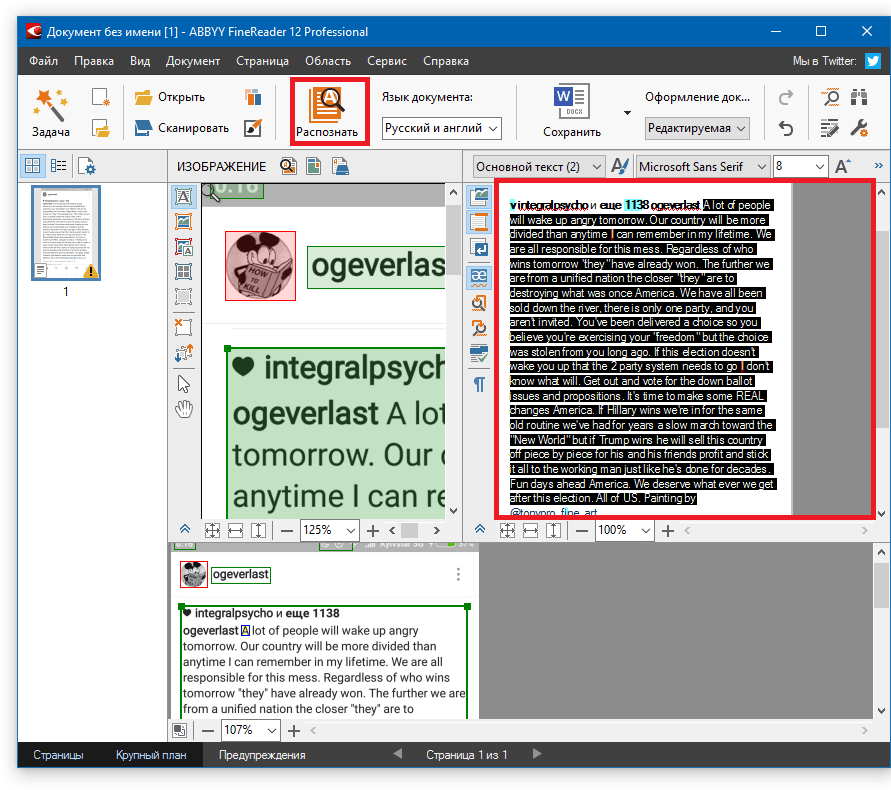 Он также должен иметь встроенные механизмы OCR и иметь возможность поиска и редактирования текста. Конечно, чем больше форм экспорта файлов, тем лучше — важно, чтобы при переключении PDF на другой формат ссылки, графика и другие элементы не терялись;
Он также должен иметь встроенные механизмы OCR и иметь возможность поиска и редактирования текста. Конечно, чем больше форм экспорта файлов, тем лучше — важно, чтобы при переключении PDF на другой формат ссылки, графика и другие элементы не терялись;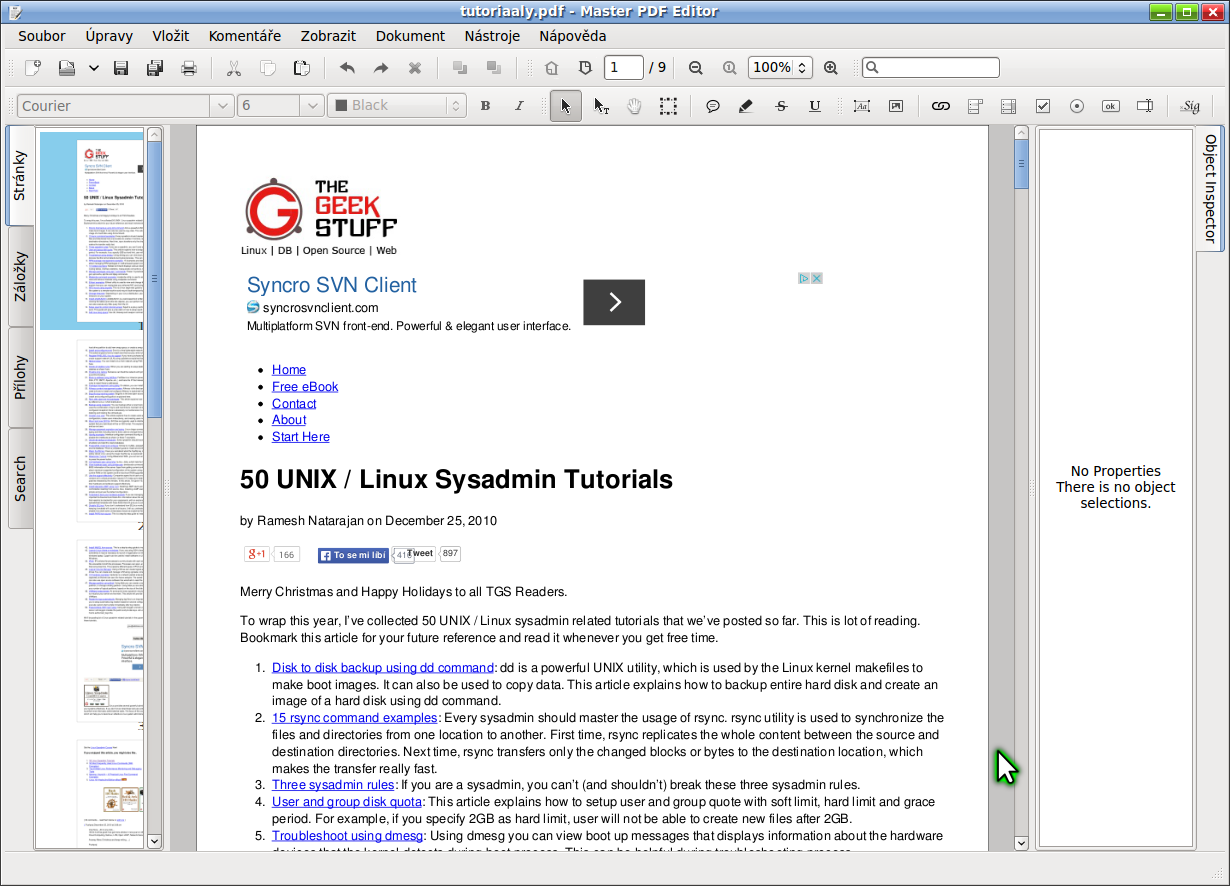 Следовательно, рекомендуемый редактор PDF должен иметь функции, которые позволяют только назначенному получателю видеть содержимое данного документа. Расширенные приложения предлагают несколько уровней защиты, включая пароль, подтверждение прав доступа и даже «цензуру» с помощью темных полос или размытия выбранных областей документа. Важным вопросом также является возможность размещения электронной подписи.
Следовательно, рекомендуемый редактор PDF должен иметь функции, которые позволяют только назначенному получателю видеть содержимое данного документа. Расширенные приложения предлагают несколько уровней защиты, включая пароль, подтверждение прав доступа и даже «цензуру» с помощью темных полос или размытия выбранных областей документа. Важным вопросом также является возможность размещения электронной подписи.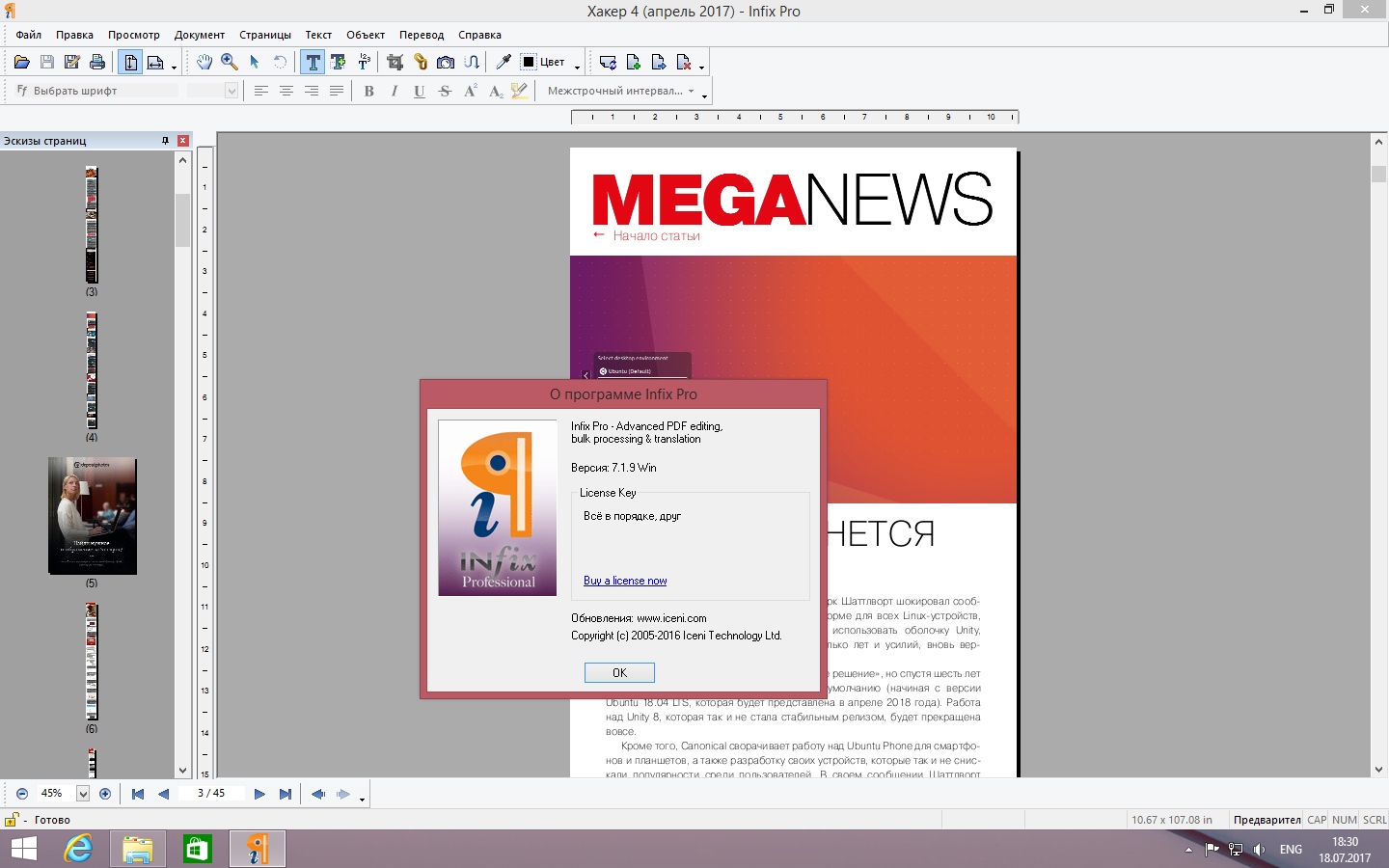
 По сути, Infix PDF Editor при открытии PDF файла автоматически производит распознавание содержимого. Так, складывается ощущение, что вы работаете в , все удобно и просто – настройка текста, стиль и так далее.
По сути, Infix PDF Editor при открытии PDF файла автоматически производит распознавание содержимого. Так, складывается ощущение, что вы работаете в , все удобно и просто – настройка текста, стиль и так далее.
 Для этого выделите интересующий вас фрагмент текста и щелкните на нем правой кнопкой мыши. Фрагмент можно выделить цветом, вычеркнуть его или создать текстовое примечание. Удалять части текста и вписывать вместо них новые нельзя.
Для этого выделите интересующий вас фрагмент текста и щелкните на нем правой кнопкой мыши. Фрагмент можно выделить цветом, вычеркнуть его или создать текстовое примечание. Удалять части текста и вписывать вместо них новые нельзя.